
Khoá truy cập là phương thức thay thế an toàn và thuận tiện hơn cho mật khẩu. Với khoá truy cập, người dùng có thể đăng nhập vào các ứng dụng và trang web bằng các tính năng xác thực tích hợp sẵn trên thiết bị, chẳng hạn như vân tay, khuôn mặt, mã PIN hoặc . Khoá truy cập này mang lại trải nghiệm đăng nhập liền mạch, giúp người dùng không phải nhớ mật khẩu.
Điểm chính
Hãy lưu ý những điểm sau đây khi sử dụng khoá truy cập:
- Sử dụng API Trình quản lý thông tin xác thực để hỗ trợ khoá truy cập trong sản phẩm của bạn. Trình quản lý thông tin xác thực hợp nhất tất cả phương thức đăng nhập của bạn, bao gồm cả khoá truy cập, mật khẩu và giải pháp đăng nhập liên kết, nên không cần liệt kê tất cả đưa các lựa chọn đăng nhập lên trước.
- Hỗ trợ khoá truy cập làm phương thức đăng nhập mặc định.
- Ra mắt khoá truy cập vào đúng thời điểm (trong quá trình tạo tài khoản, trong quá trình khôi phục tài khoản, sau khi đăng nhập bằng mật khẩu và trong phần cài đặt tài khoản) để khuyến khích người dùng sử dụng và tương tác
- Cung cấp một mục riêng trong trình đơn cài đặt sản phẩm để quản lý khoá truy cập, bao gồm cả tuỳ chọn xoá chúng
- Giữ thông tin về khoá truy cập nhất quán trong toàn bộ sản phẩm để giúp người dùng tìm hiểu về phương thức đăng nhập mới này
- Sử dụng biểu tượng khoá truy cập do Google cung cấp để tạo một trải nghiệm đăng nhập nhất quán trên Android
Bắt đầu
Để có trải nghiệm đăng nhập đơn giản và an toàn hơn, hãy sử dụng khoá truy cập trong sản phẩm của bạn. Khoá truy cập giúp giảm nhu cầu sử dụng mật khẩu, mang lại trải nghiệm đơn giản cho người dùng và có khả năng chống lại các lỗ hổng bảo mật cao hơn như bị tấn công giả mạo hoặc bị xâm nhập mật khẩu.
Sau đây là một số hành trình điển hình của người dùng mà sản phẩm của bạn có thể sử dụng khoá truy cập. Bạn có thể xem thêm thông tin chi tiết trong các phần sau của tài liệu này:
- Tạo và lưu khoá truy cập cho người dùng mới và người dùng hiện tại
- Đăng nhập bằng thông tin xác thực đã lưu
- Quản lý khoá truy cập trong phần cài đặt ứng dụng hoặc trang web
Hãy lưu ý những nguyên tắc trải nghiệm người dùng sau đây khi thiết kế trải nghiệm đăng nhập bằng khoá truy cập:
- Ưu tiên sự đơn giản: Giảm thiểu số bước cần thiết để đăng ký hoặc đăng nhập và giữ cho các yêu cầu để thực hiện việc này trở nên đơn giản
- Minh bạch: Thông báo rõ ràng về dữ liệu bạn thu thập và lý do thu thập
- Trao quyền kiểm soát cho người dùng: Cho phép người dùng điền thông tin không bắt buộc sau
Sử dụng API Trình quản lý thông tin xác thực để hỗ trợ khoá truy cập trong sản phẩm của bạn. Khám phá hướng dẫn triển khai để tìm hiểu cách tích hợp API này.
Tạo và lưu khoá truy cập
Bạn nên quảng bá việc tạo khoá truy cập theo những cách sau:
- Người dùng mới: Khuyến khích tạo khoá truy cập trong quá trình tạo tài khoản
- Người dùng hiện tại: Quảng bá việc tạo khoá truy cập trong quá trình khôi phục tài khoản, sau khi đăng nhập bằng mật khẩu và trong phần cài đặt tài khoản, nơi người dùng đã sẵn sàng quản lý tài khoản
- Thông điệp nhất quán: Duy trì từ ngữ và thiết kế nhất quán trong khoá truy cập trên các sản phẩm của bạn.
Khoảnh khắc tạo tài khoản
Khi tạo một tài khoản mới, người dùng nghĩ về cách sẽ đăng nhập vào tài khoản đó trong tương lai. Đây là cơ hội tốt để giới thiệu khoá truy cập cũng như giải thích cách đăng nhập dễ dàng và an toàn hơn.
Android 15 đơn giản hoá việc tạo khoá truy cập, giảm quy trình này xuống còn một thao tác nhấn.
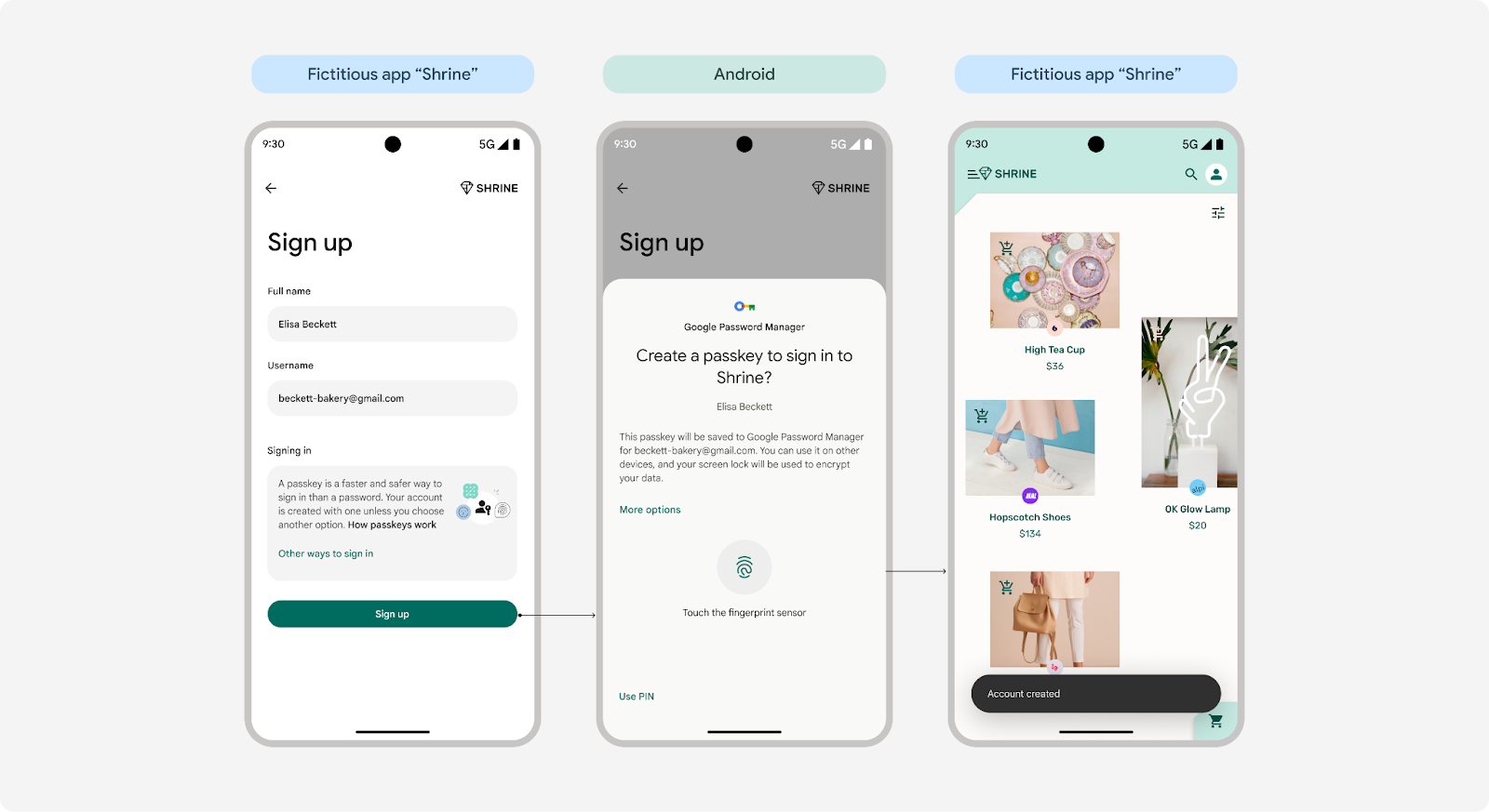 Tạo khoá truy cập bằng một lần nhấn trên Android 15
Tạo khoá truy cập bằng một lần nhấn trên Android 15
Người dùng trên Android 14 trở xuống sẽ tiếp tục sử dụng quy trình nhấn hai lần.
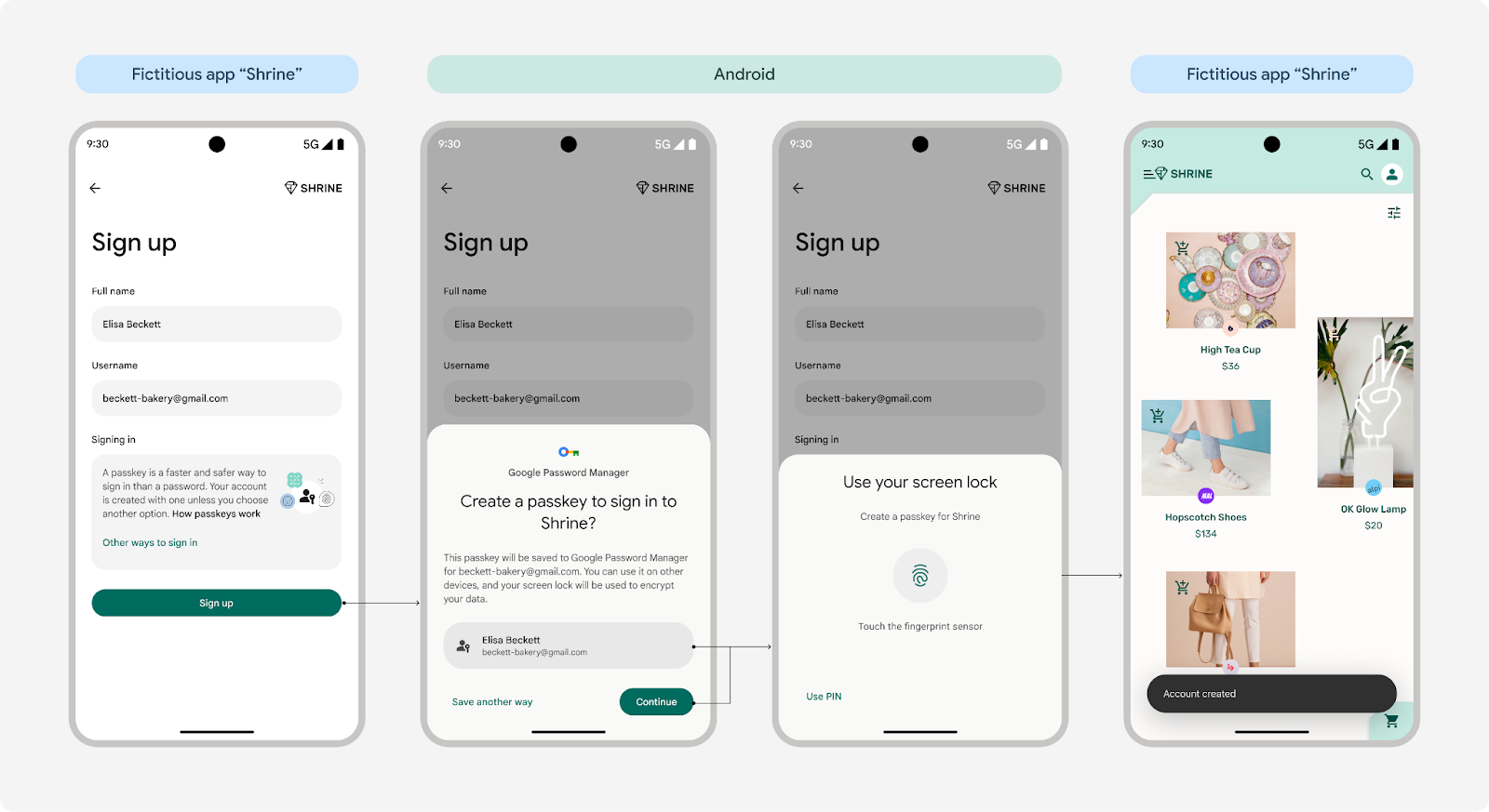 Tạo khoá truy cập bằng 2 lần nhấn trên Android 14 trở xuống
Tạo khoá truy cập bằng 2 lần nhấn trên Android 14 trở xuống
Đặt khoá truy cập làm phương thức đăng ký mặc định cho người dùng
Khi người dùng tạo một tài khoản mới, hãy ưu tiên dùng khoá truy cập làm lựa chọn mặc định để tạo tài khoản. Tuy nhiên, hãy đảm bảo người dùng có thể sử dụng các phương thức đăng nhập thay thế nếu mà họ thích.
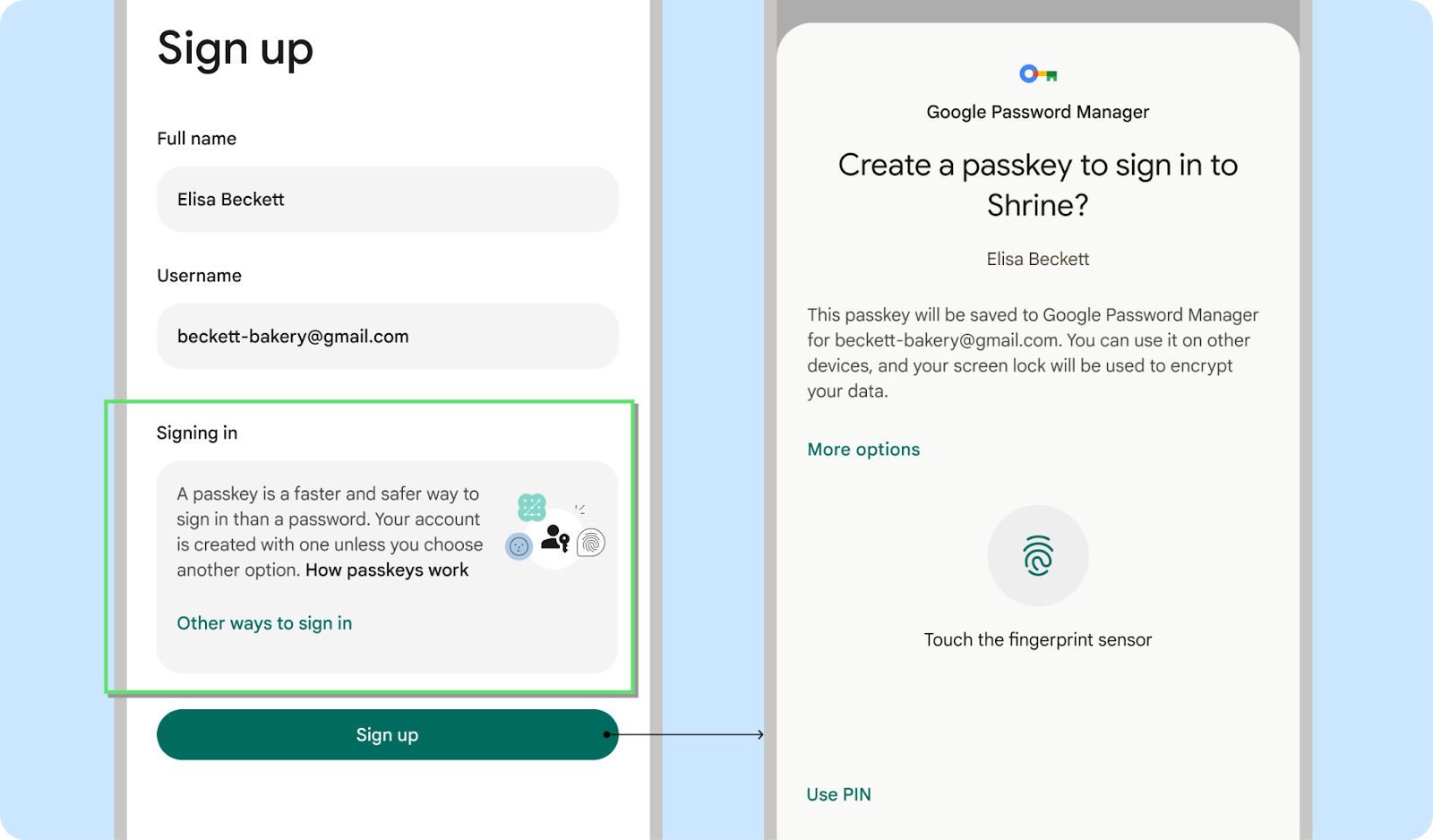
Nên
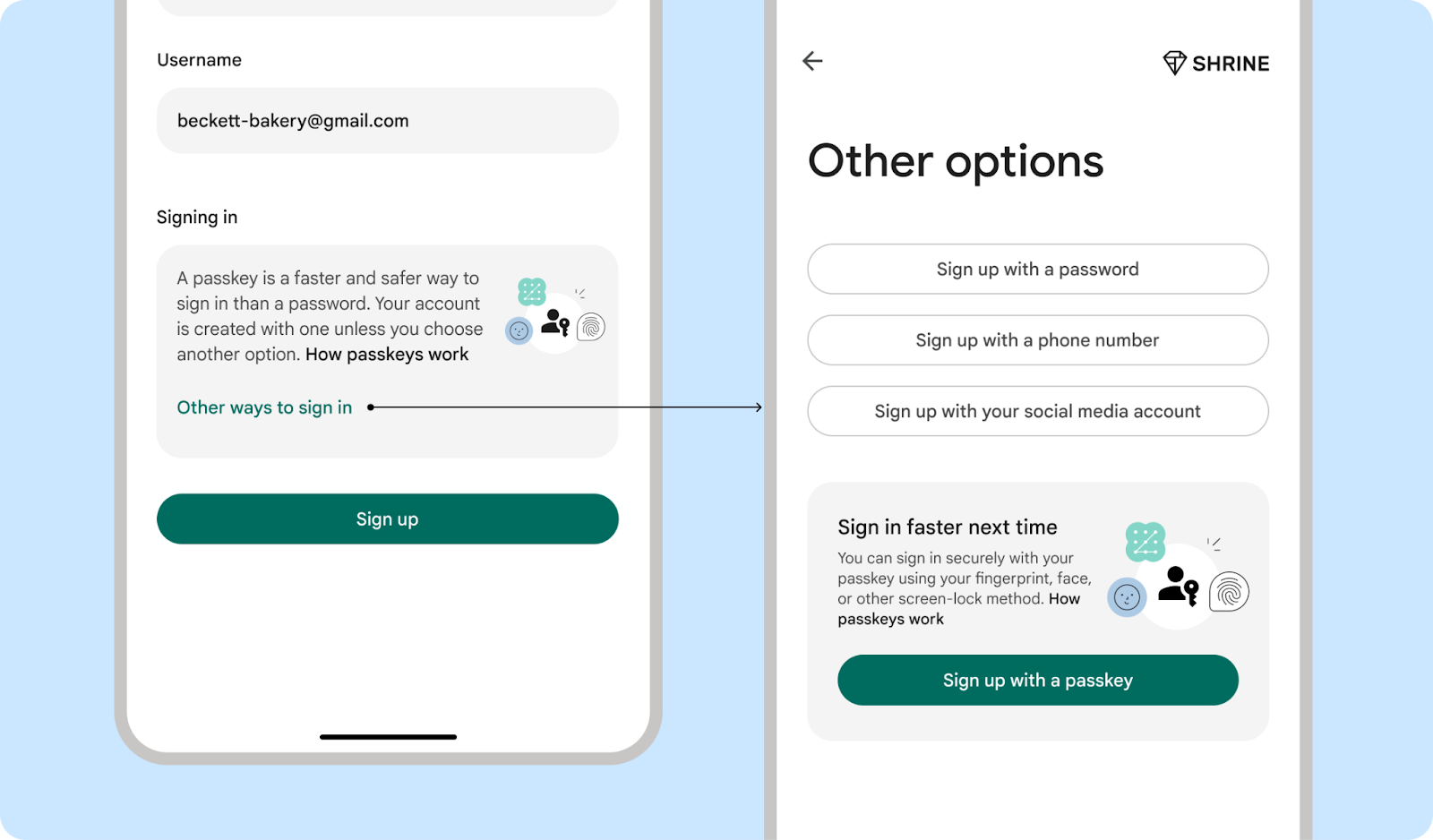
Nên
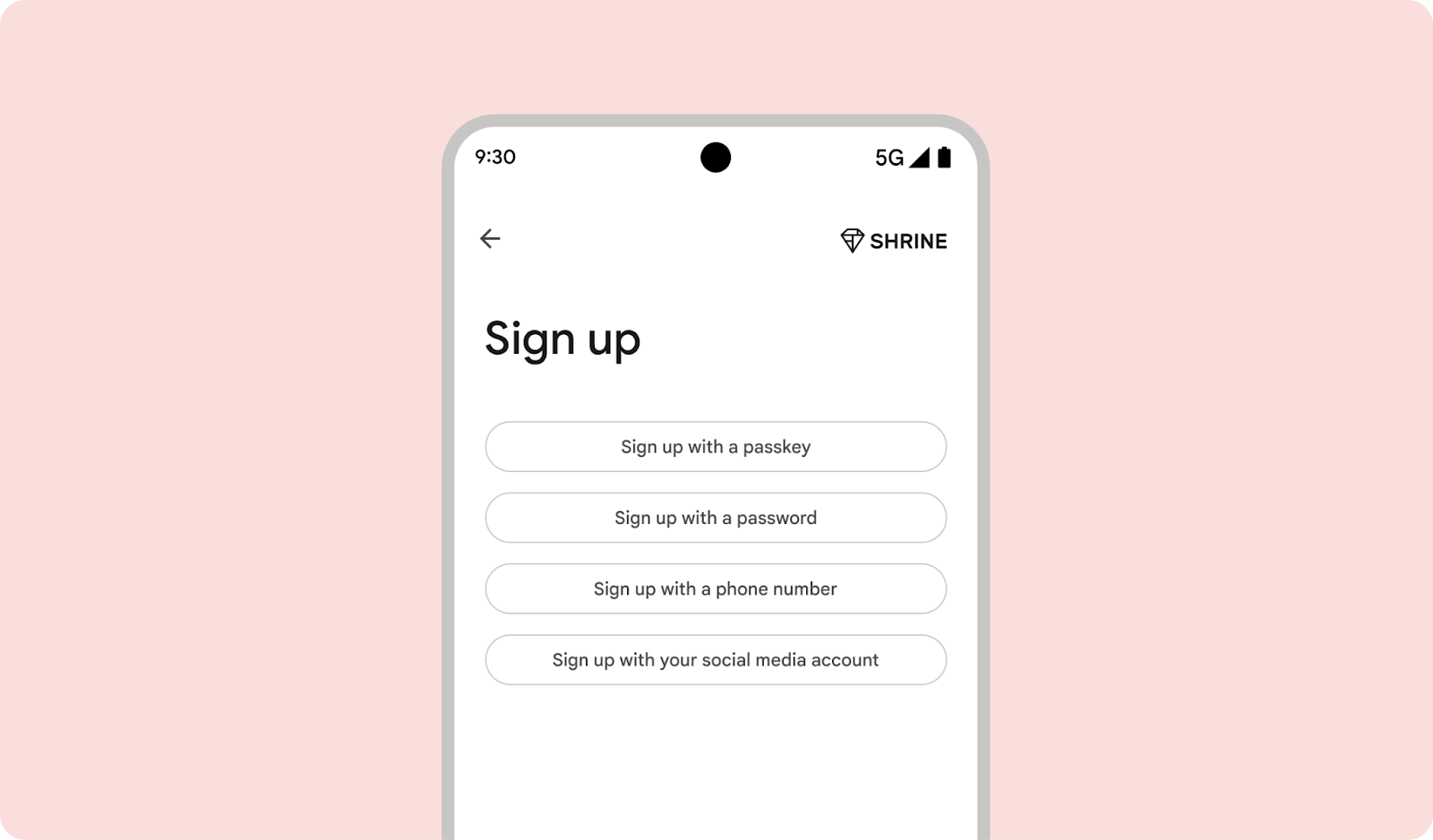
Không nên

Nên
Thời điểm khôi phục tài khoản
Những người dùng đã cố gắng khôi phục tài khoản bằng mật khẩu cũ nhưng không thành công có nhiều khả năng sẽ sử dụng khoá truy cập.
Nhắc người dùng tạo khoá truy cập khi họ đặt lại mật khẩu
Khuyến khích người dùng tạo khoá truy cập khi họ cố gắng đặt lại mật khẩu. Tại thời điểm này, người dùng đang gặp phải sự phiền toái và bất tiện khi quên mật khẩu, khiến họ dễ chấp nhận hơn về tính bảo mật và sự tiện lợi mà khoá truy cập mang lại. Hãy cân nhắc việc nhắc người dùng tạo khoá truy cập cho các trường hợp sử dụng khôi phục tài khoản.
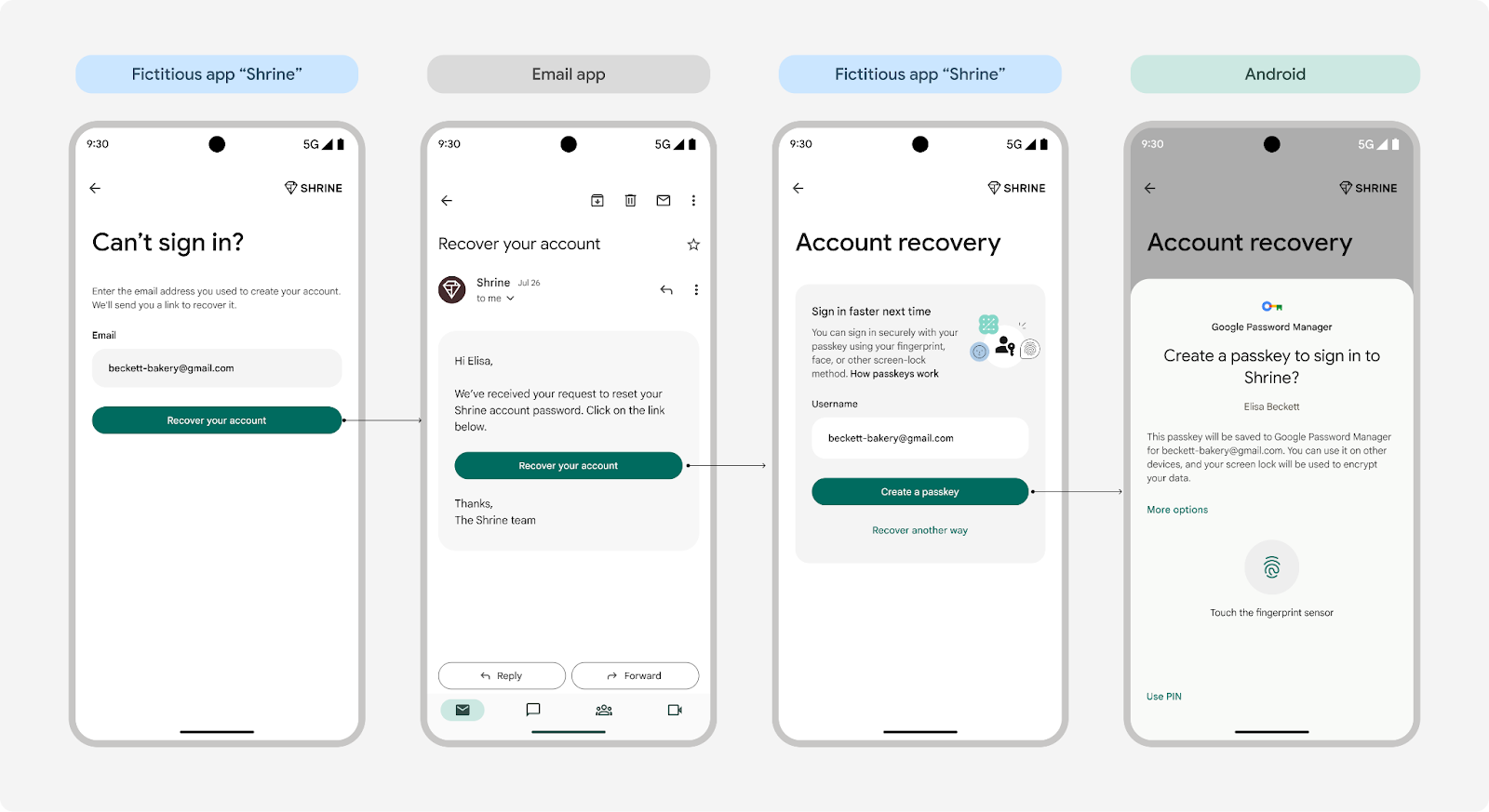 Nhắc người dùng tạo khoá truy cập khi đặt lại mật khẩu
Nhắc người dùng tạo khoá truy cập khi đặt lại mật khẩu
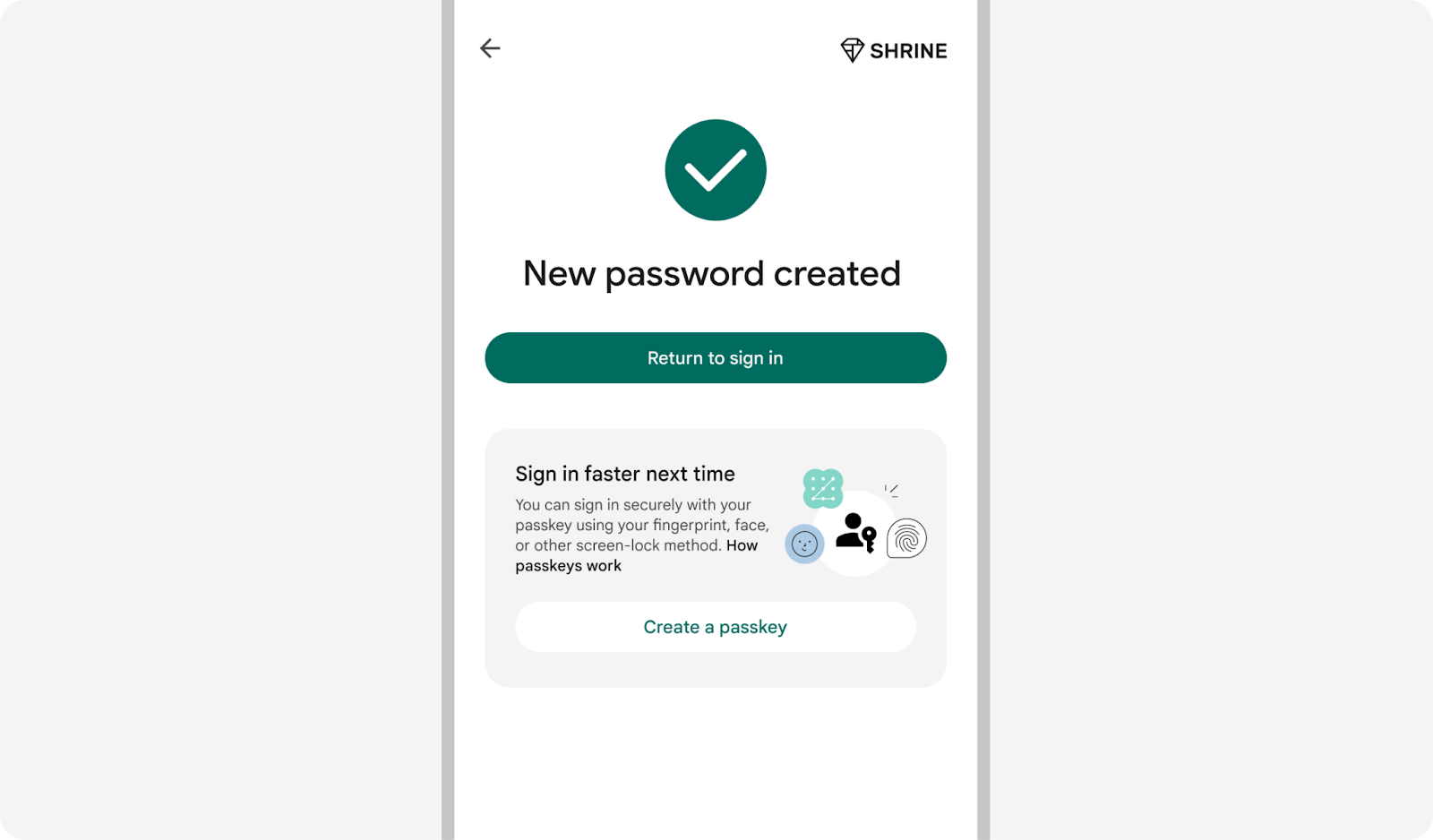 Nhắc người dùng tạo khoá truy cập khi quá trình đặt lại mật khẩu kết thúc vì người dùng có thể mất nhiều thời gian để tạo và lưu mật khẩu mới.
Nhắc người dùng tạo khoá truy cập khi quá trình đặt lại mật khẩu kết thúc vì người dùng có thể mất nhiều thời gian để tạo và lưu mật khẩu mới.
Hướng dẫn người dùng cách khắc phục sự cố liên quan đến khoá truy cập
Khi người dùng yêu cầu trợ giúp để khắc phục sự cố về khoá truy cập của họ, hãy thêm các bước khắc phục sự cố hoặc đường liên kết đến bài viết trong trung tâm trợ giúp của chúng tôi.
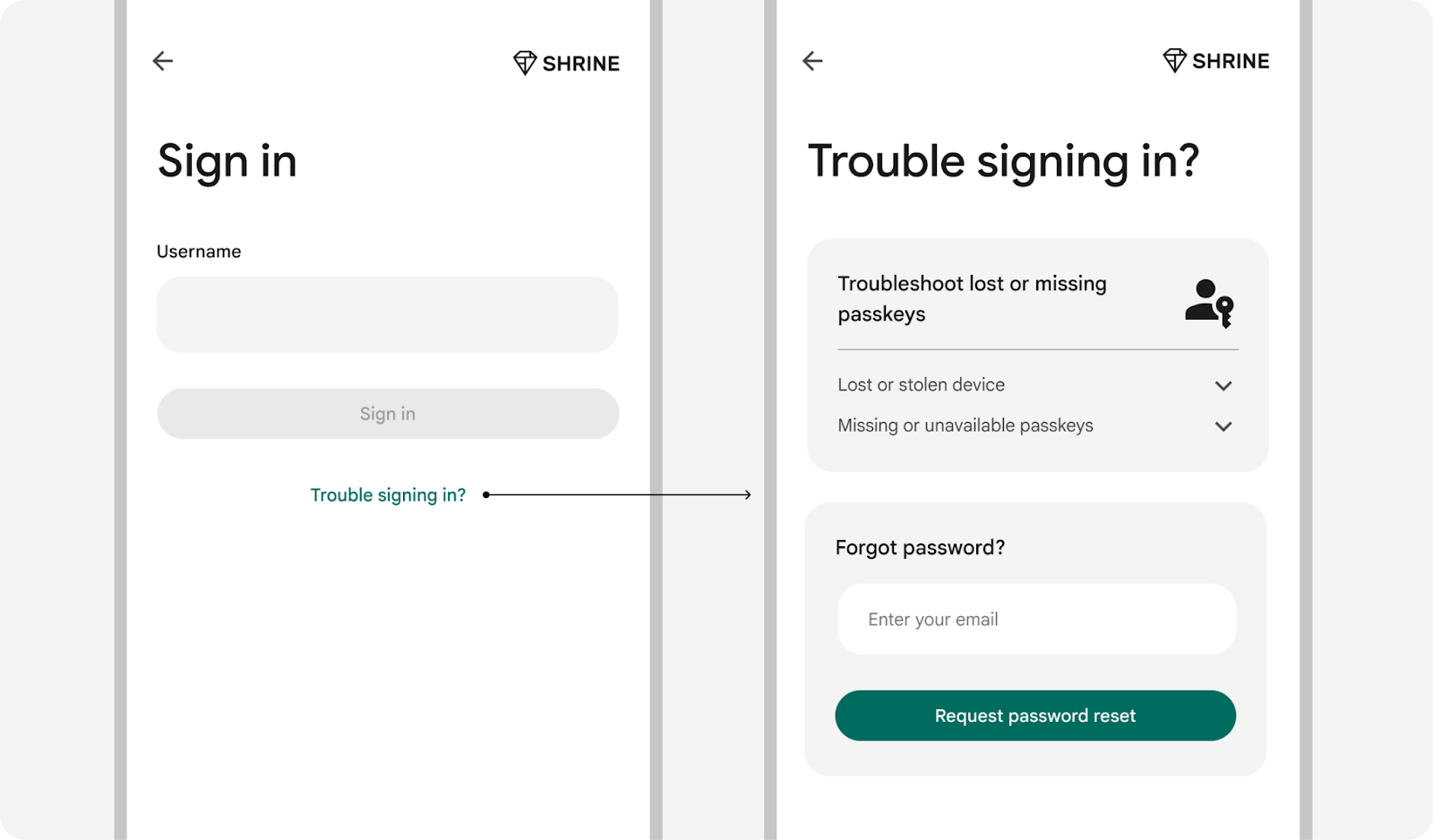
Khoảnh khắc ngay sau khi đăng nhập bằng mật khẩu
Người dùng có thể quên mật khẩu, dẫn đến sự khó chịu khi đăng nhập. Để ngăn chặn điều này, hãy khuyến khích họ tạo khoá truy cập ngay sau khi đăng nhập bằng mật khẩu hoặc phương thức khác.
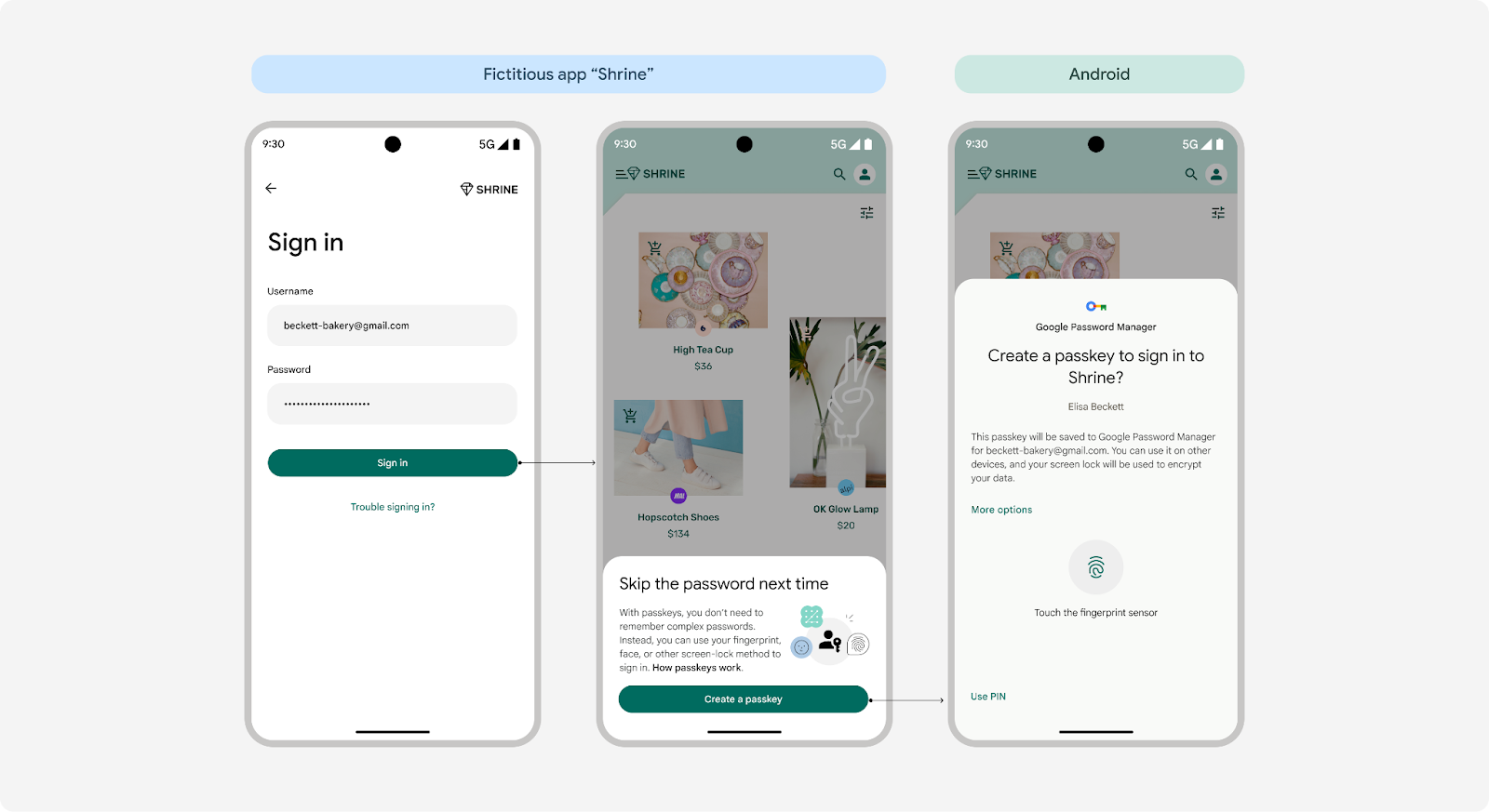 Hiển thị lời nhắc về khoá truy cập ngay sau khi ký bằng mật khẩu hoặc phương thức
.
Hiển thị lời nhắc về khoá truy cập ngay sau khi ký bằng mật khẩu hoặc phương thức
.
Khoảnh khắc quản lý tài khoản
Đối với những tài khoản hiện có mà có mật khẩu hoặc phương thức đăng nhập khác, hãy hiện khoá truy cập trong phần cài đặt tài khoản để giúp người dùng nâng cấp lên khoá truy cập. Đảm bảo rằng người dùng không tạo khoá truy cập trùng lặp cho cùng một tên người dùng trong cùng một trình quản lý mật khẩu.
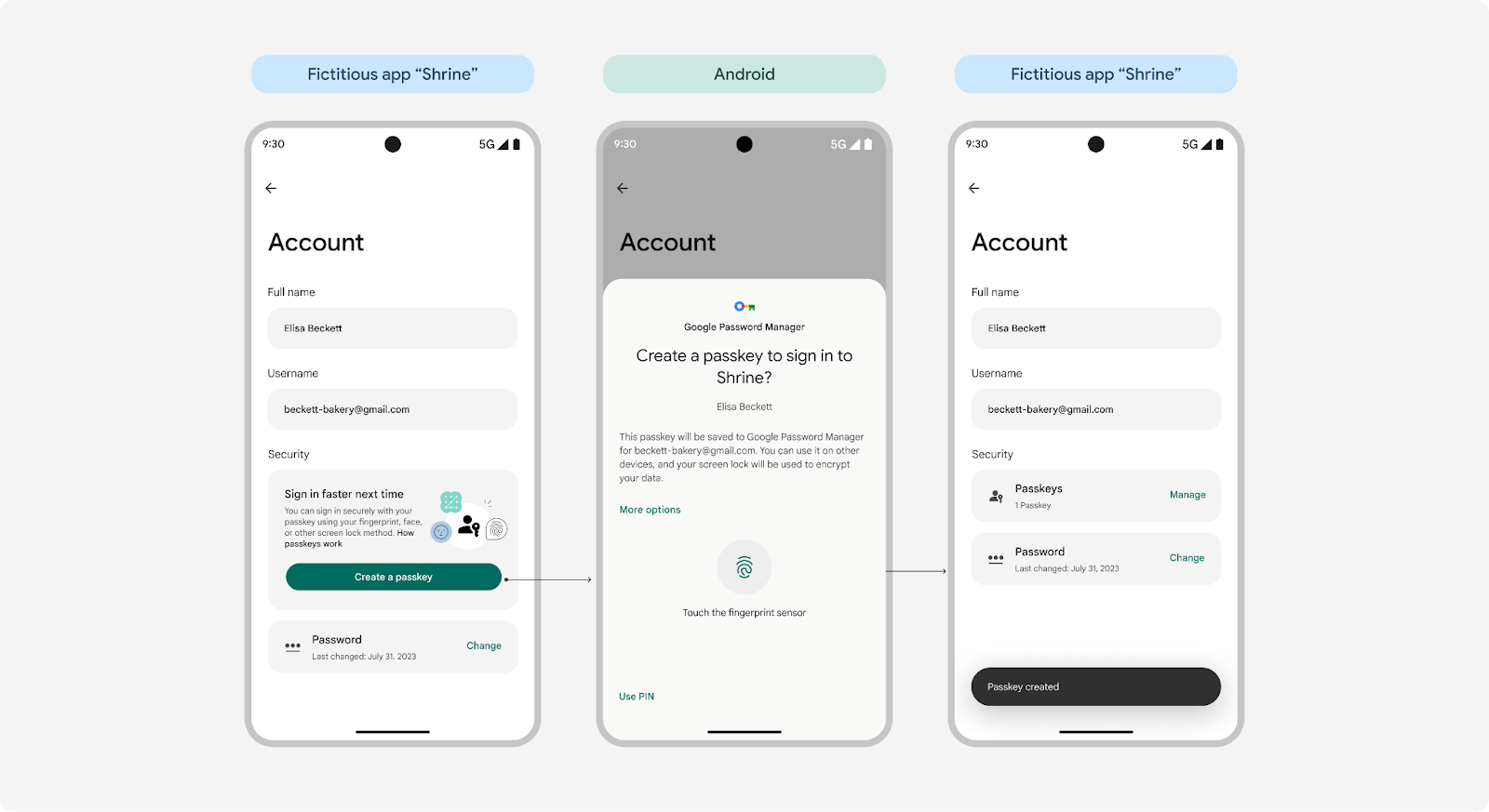
Hướng dẫn thiết kế nội dung: Giới thiệu khoá truy cập cho người dùng
Bằng cách ưu tiên sự rõ ràng, đơn giản và lợi ích cho người dùng, bạn có thể khuyến khích việc sử dụng khoá truy cập. Hãy làm theo các nguyên tắc này để tạo trải nghiệm liền mạch hơn cho người dùng khi giới thiệu khoá truy cập trong sản phẩm của bạn.
Nhấn mạnh các lợi ích chính của khoá truy cập trước khi tạo khoá truy cập
Vì khoá truy cập là một phương thức đăng nhập mới, nên điều quan trọng là bạn phải giải thích rõ ràng và súc tích về lợi ích của khoá truy cập cho người dùng trước khi nhắc họ tạo khoá truy cập. Tập trung vào lợi ích và kết hợp các hình ảnh trực quan như biểu tượng khoá truy cập, vân tay, hoặc sẽ làm tăng sự hiểu biết và giảm tỷ lệ bỏ ngang.
Nghiên cứu của chúng tôi cho thấy người dùng coi trọng tốc độ, tính đơn giản và tính bảo mật. Tinh chỉnh thông điệp để nhấn mạnh những điều mà người dùng quan tâm nhất khi đăng nhập và sử dụng sản phẩm của bạn.
Dùng ngôn từ quen thuộc và cách giải thích đơn giản, không giải thích quá nhiều về công nghệ
Khoá truy cập là công nghệ nâng cao đằng sau những trải nghiệm quen thuộc. Khi giới thiệu "khoá truy cập", hãy cho người dùng biết họ cho phép họ đăng nhập an toàn đơn giản bằng cách sử dụng phương thức khoá màn hình – giống như cách họ mở khoá thiết bị, cho dù đó là bằng vân tay, khuôn mặt, mã PIN hoặc phương thức khác.
Khi đề cập đến những trải nghiệm bảo mật quen thuộc này, bạn sẽ giảm được cảm giác lo lắng trong quá trình sử dụng, và việc phân biệt rõ trải nghiệm dành cho người dùng sẽ giúp giảm sự không chắc chắn. Người dùng cần thêm thông tin có thể tìm hiểu sâu hơn.
Thêm từ khoá "khoá truy cập", nhưng đừng đặt từ này làm trọng tâm trong thiết kế nội dung của bạn khi giới thiệu chúng
Việc sử dụng thuật ngữ "khoá truy cập" giúp người dùng tự tìm hiểu và nhận biết. Ngành công nghiệp đã thống nhất sử dụng thuật ngữ này trong quá trình triển khai trên các nền tảng và nhiều tổ chức đang xuất bản nội dung giải thích sâu hơn về công nghệ này, giúp giảm nhu cầu giải thích riêng lẻ cho từng sản phẩm. Vì đây là một thuật ngữ mới, hãy tránh làm người dùng choáng ngợp bằng cách đưa thuật ngữ này lên hàng đầu khi giới thiệu khoá truy cập lần đầu.
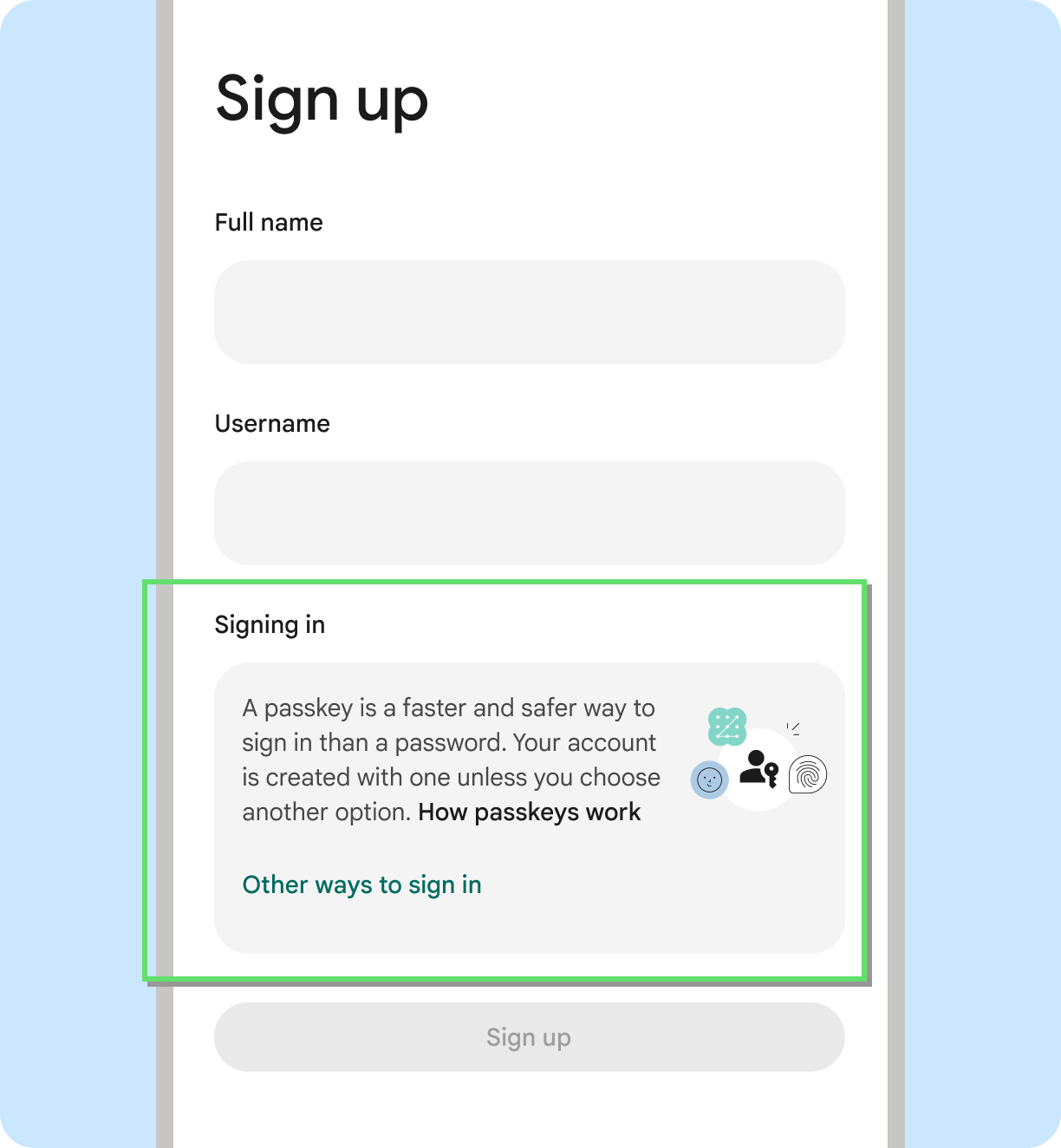
Nên
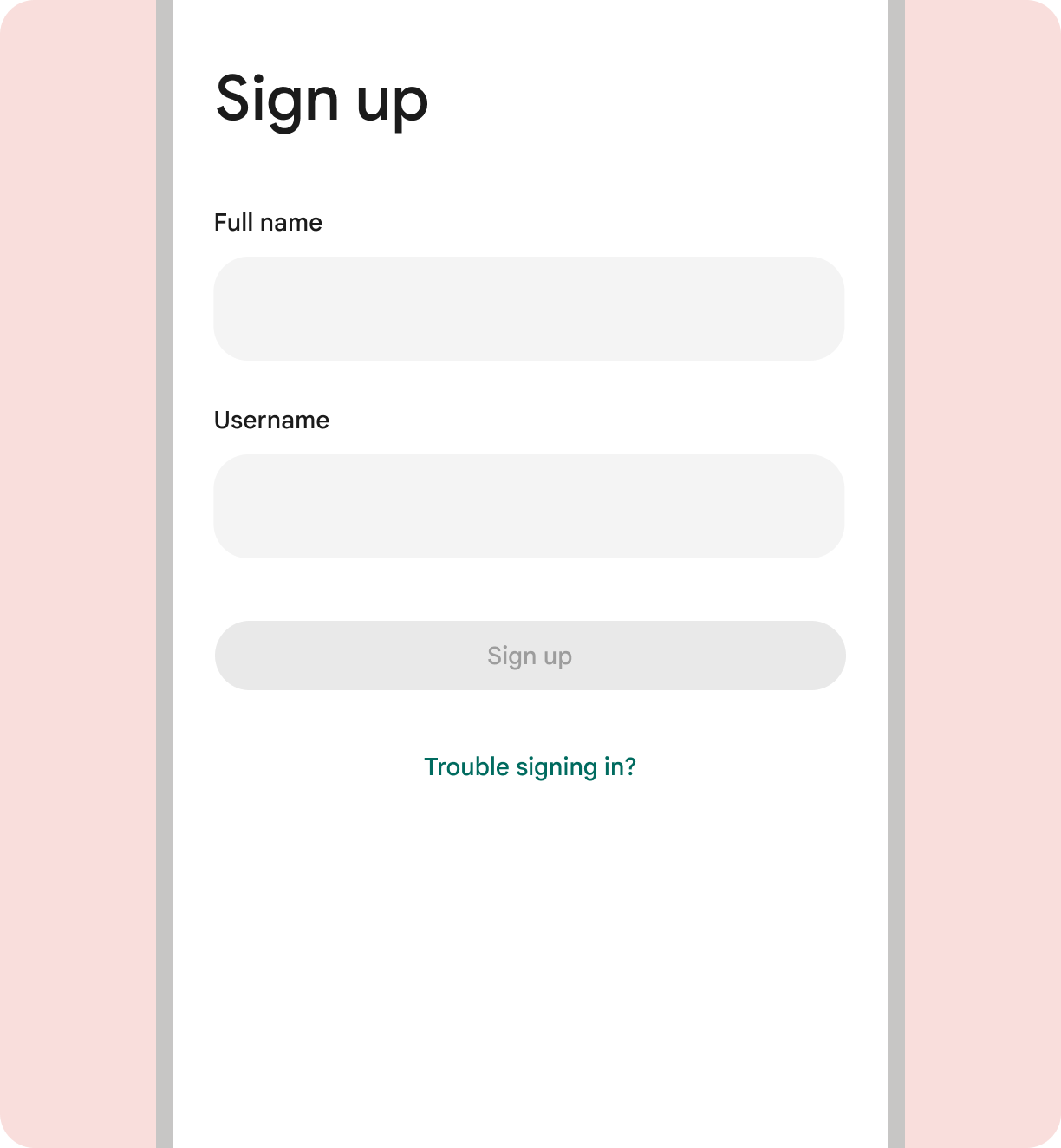
Không nên
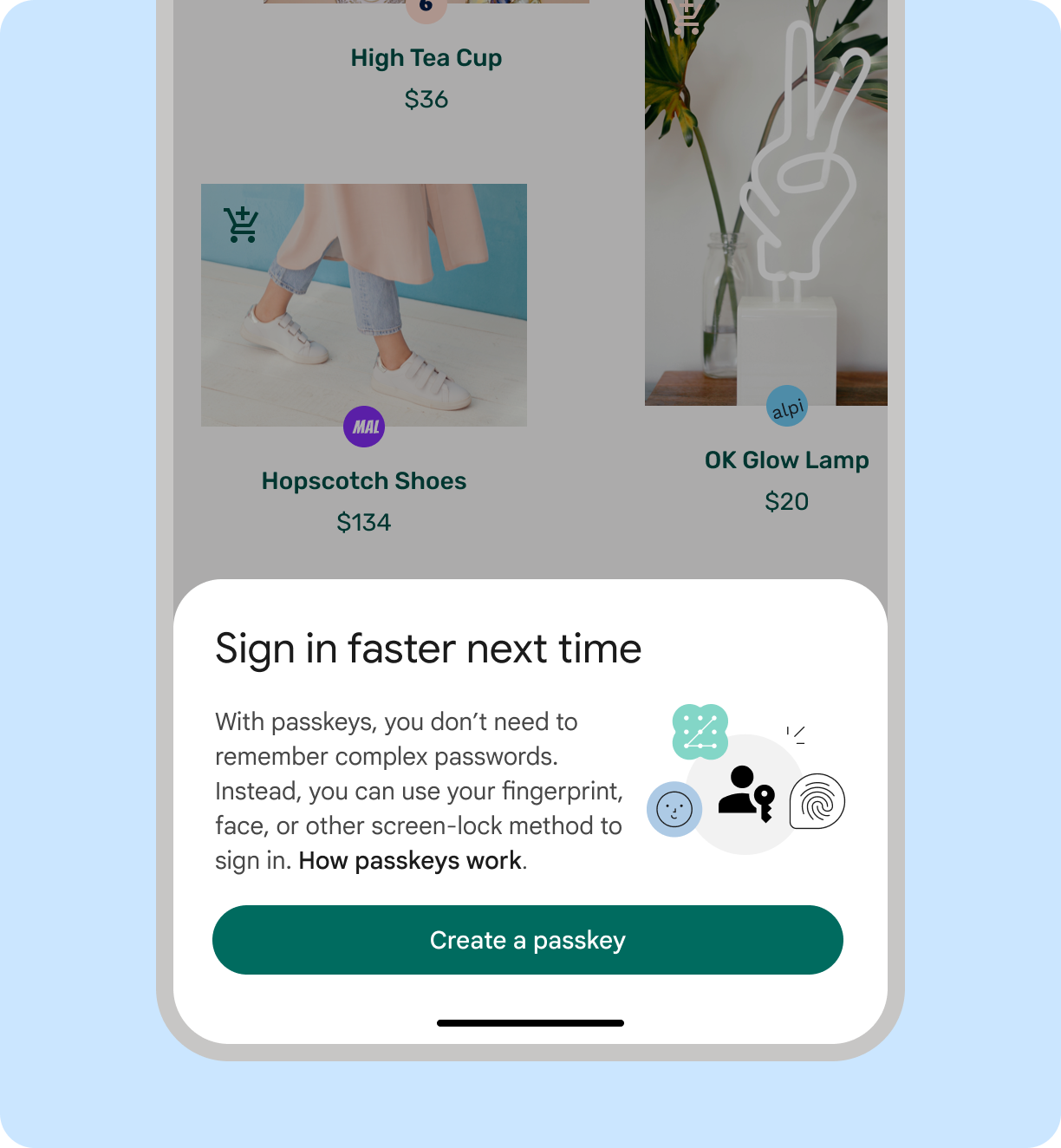
Nên
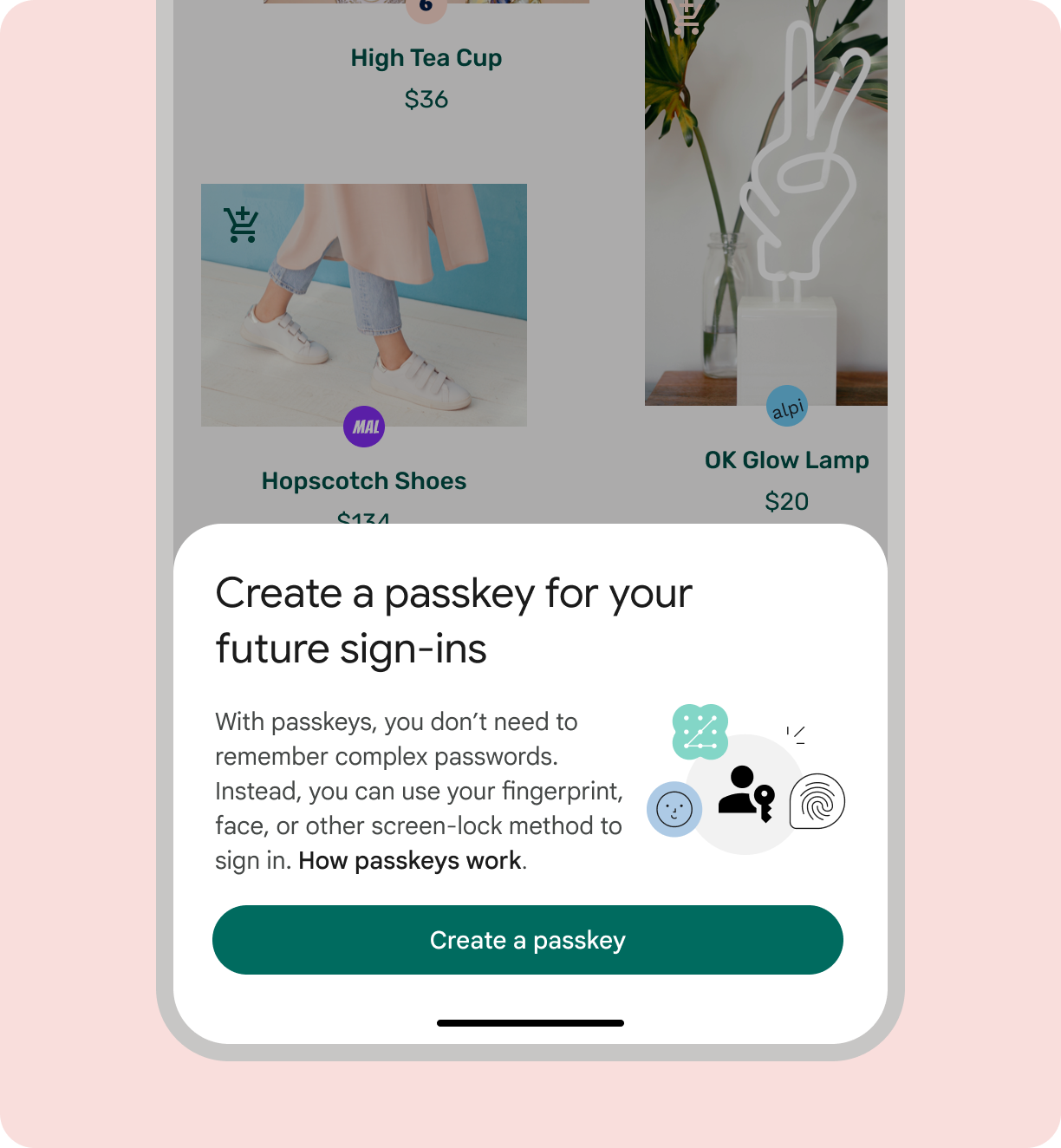
Không nên
Nhắc người dùng bằng "Tạo khoá truy cập"
Khi mời người dùng bắt đầu sử dụng khoá truy cập, bạn nên nói "Tạo khoá truy cập". Điều này phù hợp với màn hình API do các nền tảng sở hữu. Mỗi lần chỉ tạo một khoá truy cập. Tương tự như mật khẩu, khoá truy cập không phù hợp danh từ. Các từ này không được viết hoa và thường đi kèm với một mạo từ như "a". Khi tham chiếu đến nhiều khoá truy cập, từ này có thể ở dạng số nhiều.
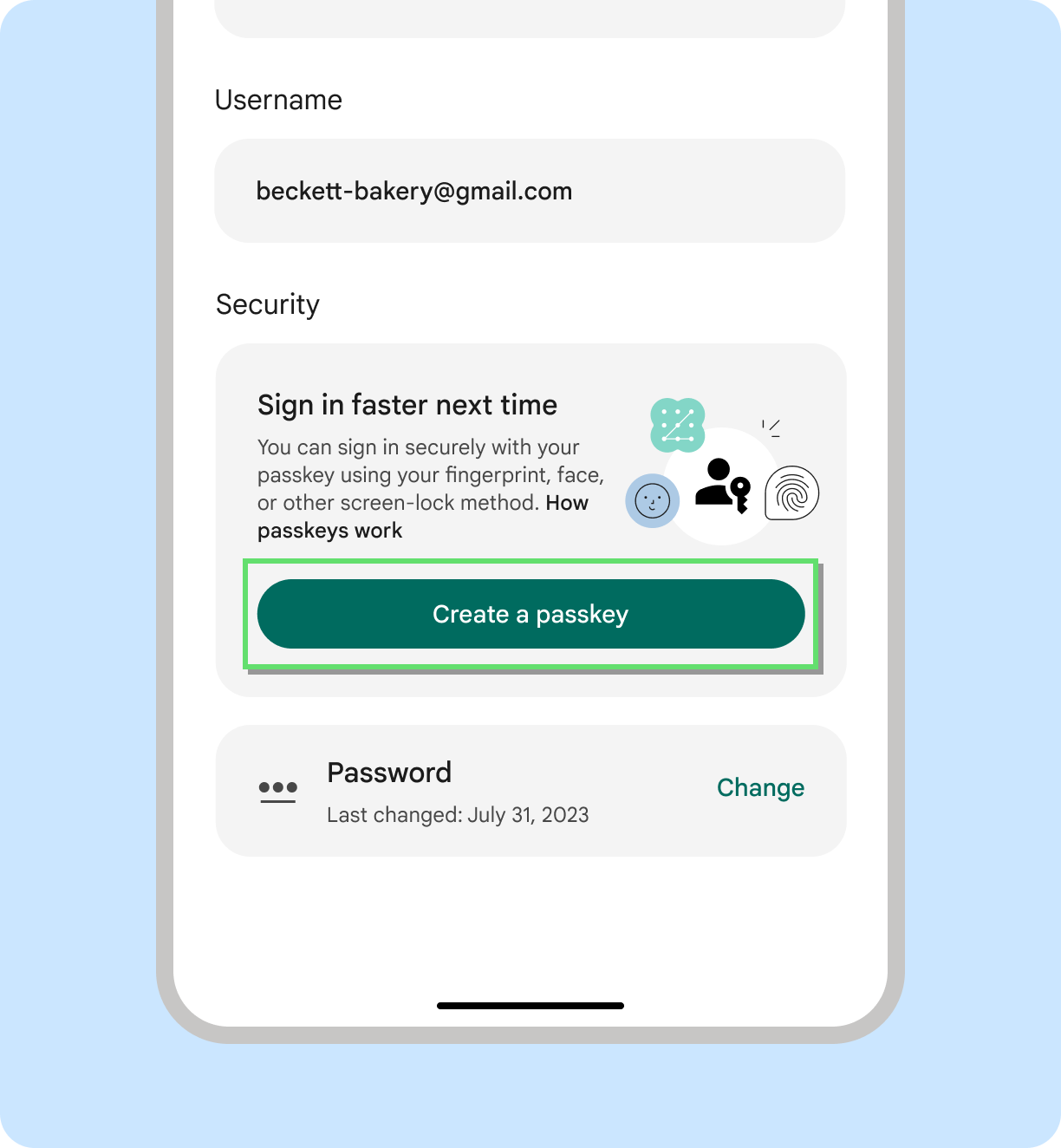
Nên
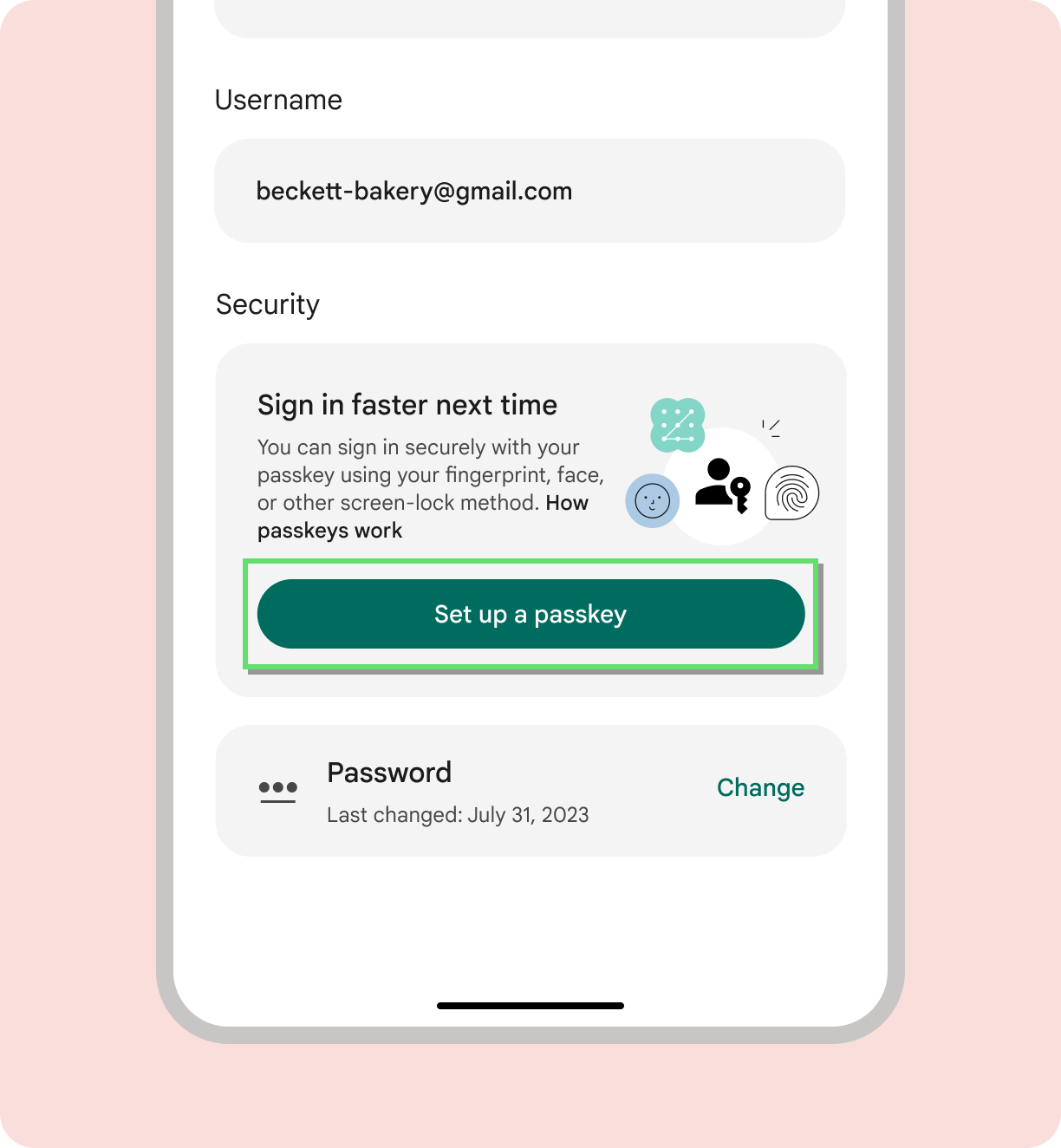
Không nên
Sử dụng "Lưu" khi truyền tải vị trí lưu trữ khoá truy cập
Người dùng có thể chọn nơi lưu khoá truy cập, chẳng hạn như trong trình quản lý mật khẩu. Khi chọn một trình quản lý mật khẩu cụ thể cho bộ nhớ khoá truy cập, chúng ta bạn nên nói "Lưu khoá truy cập vào [password_manager_name]".
Thông báo cho người dùng về trạng thái tạo khoá truy cập
Thông báo cho người dùng về những gì đang diễn ra trong quá trình tạo tài khoản. Điều này giúp tăng sự tự tin của người dùng đối với khoá truy cập và toàn bộ sản phẩm.
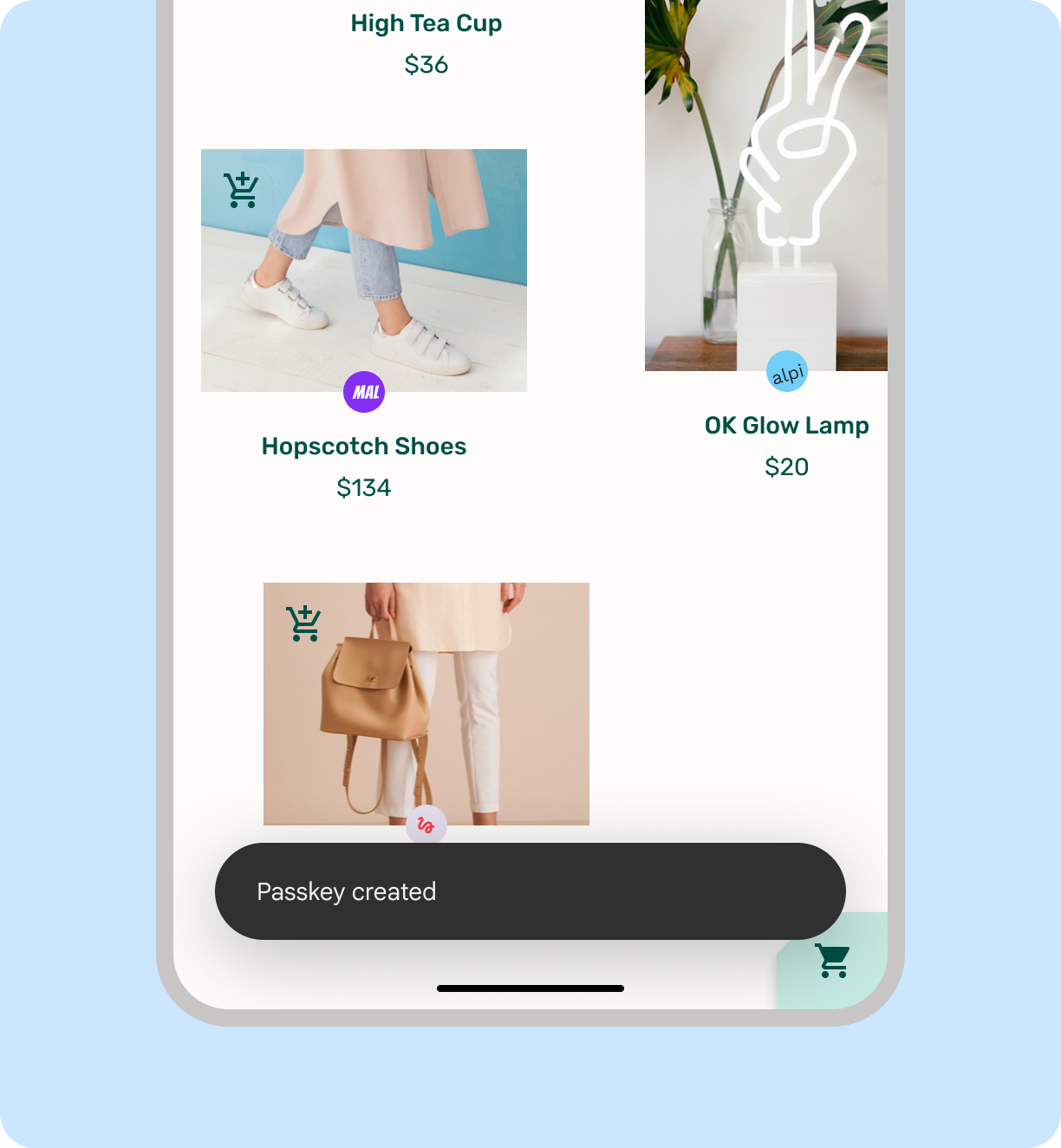
Nên
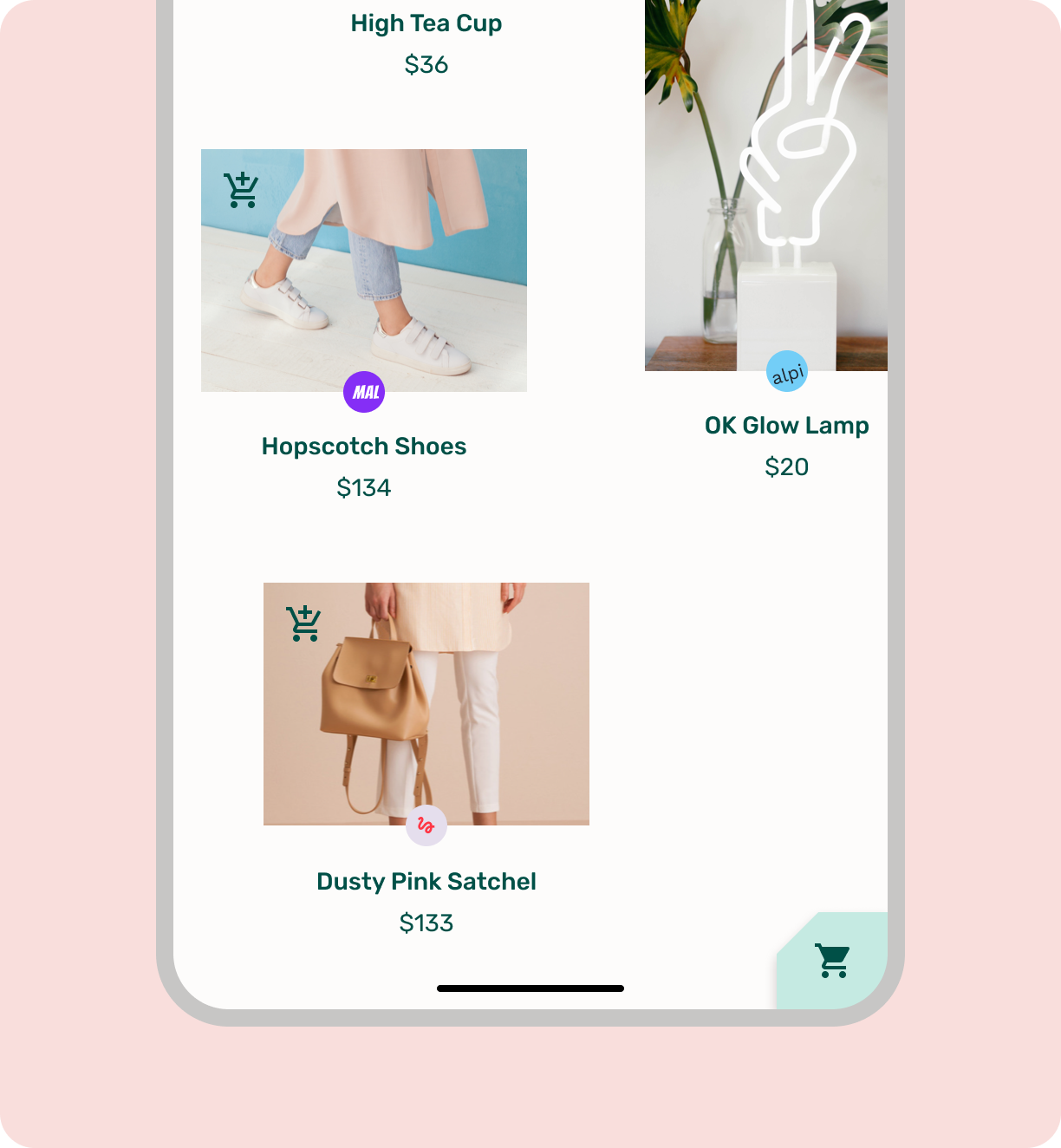
Không nên
Đăng nhập bằng thông tin xác thực đã lưu
API Trình quản lý thông tin xác thực sẽ hiện màn hình bộ chọn tài khoản cho người dùng thấy danh sách các tài khoản có sẵn khi họ đăng nhập vào sản phẩm của bạn.
- Nếu chỉ có một tài khoản, người dùng có thể đăng nhập ngay bằng phương thức khoá màn hình trên Android 15; trên Android 14 trở xuống, trước tiên, họ sẽ xác nhận thông tin tài khoản của mình trước khi sử dụng phương thức khoá màn hình để đăng nhập.
- Nếu người dùng có nhiều tài khoản, trước tiên, họ sẽ chọn tài khoản ưu tiên rồi sử dụng phương thức khoá màn hình để đăng nhập bằng khoá truy cập.
Nếu người dùng không tìm thấy tài khoản của mình trên màn hình đăng nhập, họ có thể nhấn vào "Đăng nhập tuỳ chọn" hoặc "Lựa chọn khác" để tìm các lựa chọn thay thế hoặc họ có thể đóng màn hình nhập mật khẩu theo cách thủ công hoặc sử dụng các phương pháp truyền thống khác.
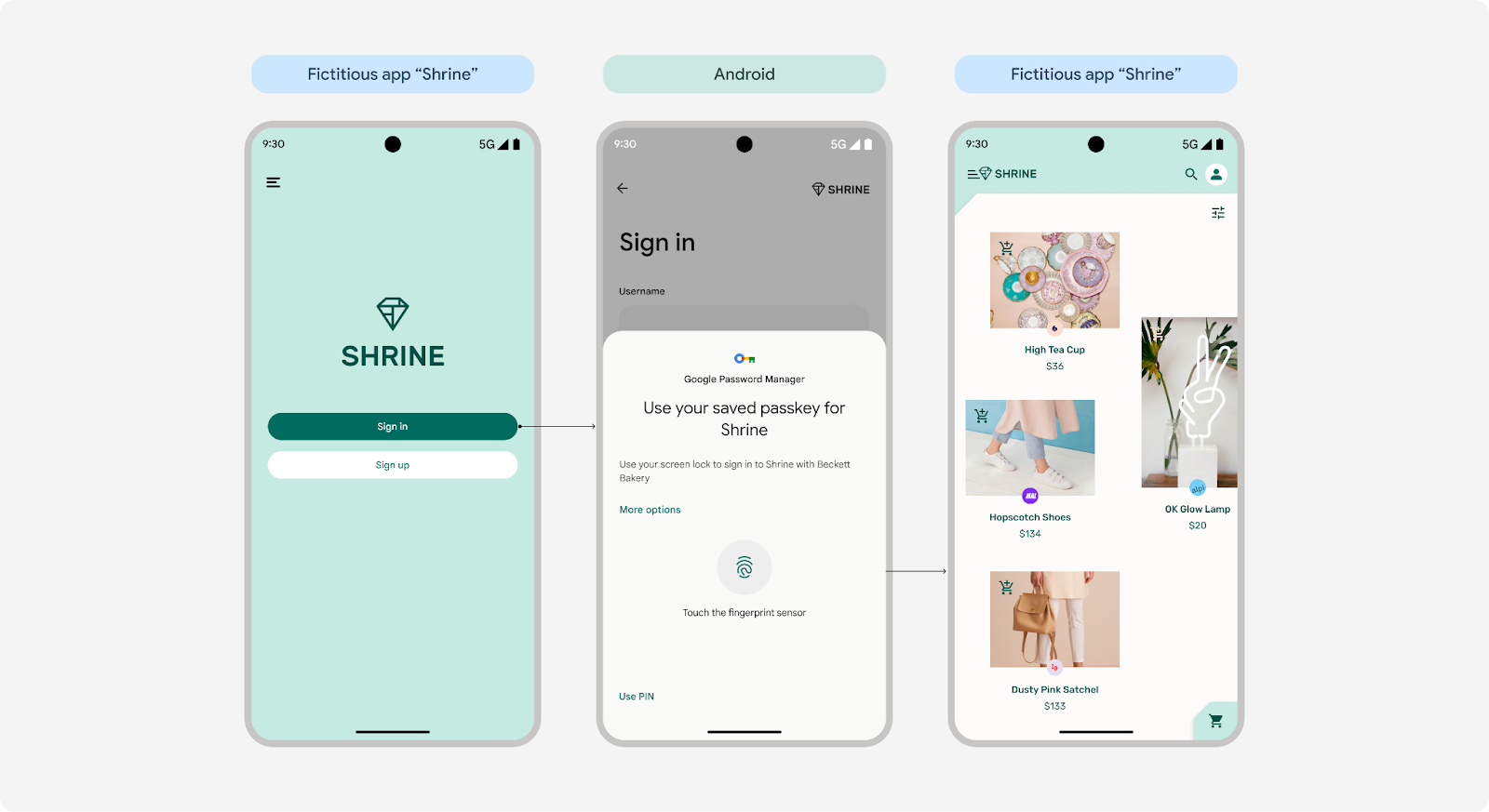 Một tài khoản trên Android 15
Một tài khoản trên Android 15
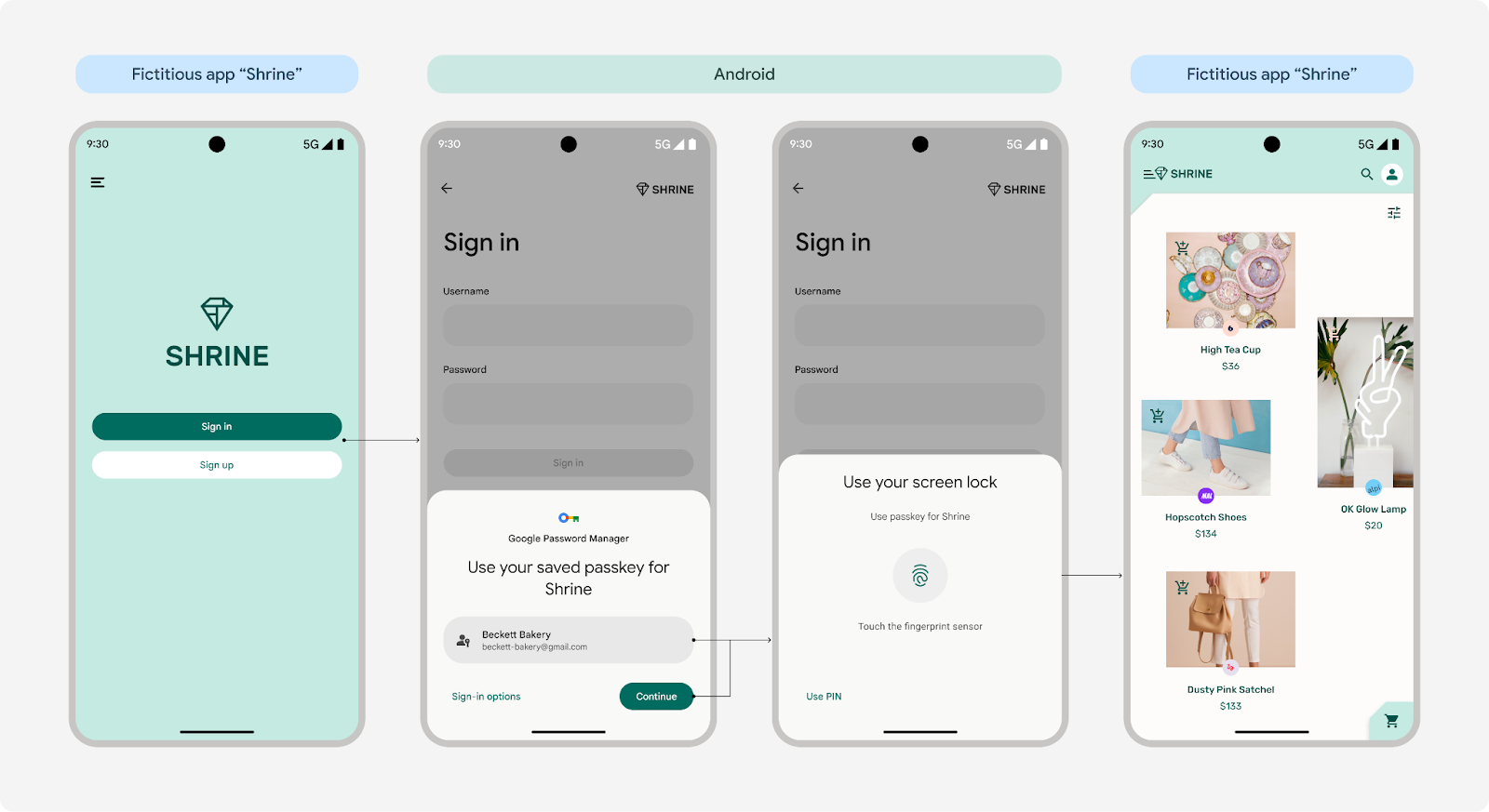 Một tài khoản trên Android 14 trở xuống
Một tài khoản trên Android 14 trở xuống
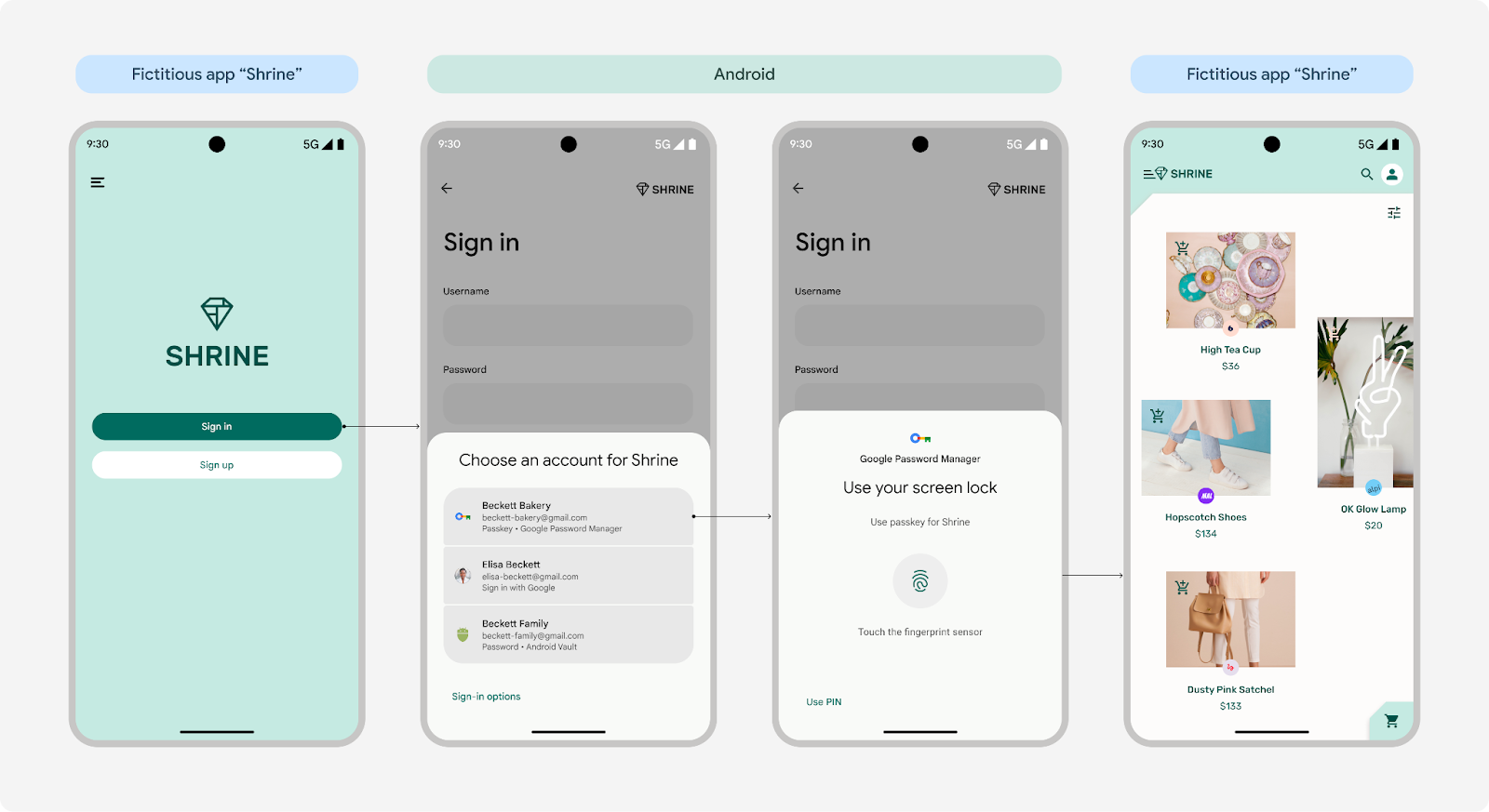 Nhiều tài khoản trên tất cả các phiên bản Android
Nhiều tài khoản trên tất cả các phiên bản Android
(Tính năng xây dựng thương hiệu trên màn hình sinh trắc học chỉ có trên Android 15)
Đăng nhập hợp nhất
Trình quản lý thông tin xác thực kết hợp khoá truy cập với các phương thức đăng nhập truyền thống như mật khẩu và quy trình đăng nhập liên kết, chẳng hạn như Đăng nhập bằng Google. Dưới đây là cách thực hiện ứng dụng hoạt động:
- Android 13 trở xuống: Khoá truy cập và mật khẩu được lưu vào và truy xuất từ Trình quản lý mật khẩu của Google. Người dùng có thể khôi phục khoá truy cập và mật khẩu trên một thiết bị Android khác bằng cách đăng nhập bằng Tài khoản Google của họ.
- Android 14 trở lên: Trình quản lý thông tin xác thực hoạt động với tất cả trình quản lý mật khẩu đã bật trên thiết bị của người dùng, bao gồm cả Trình quản lý mật khẩu của Google. Hệ thống Android thu thập thông tin xác thực từ các dịch vụ này và hiển thị thông tin đó trong một danh sách thuận tiện.
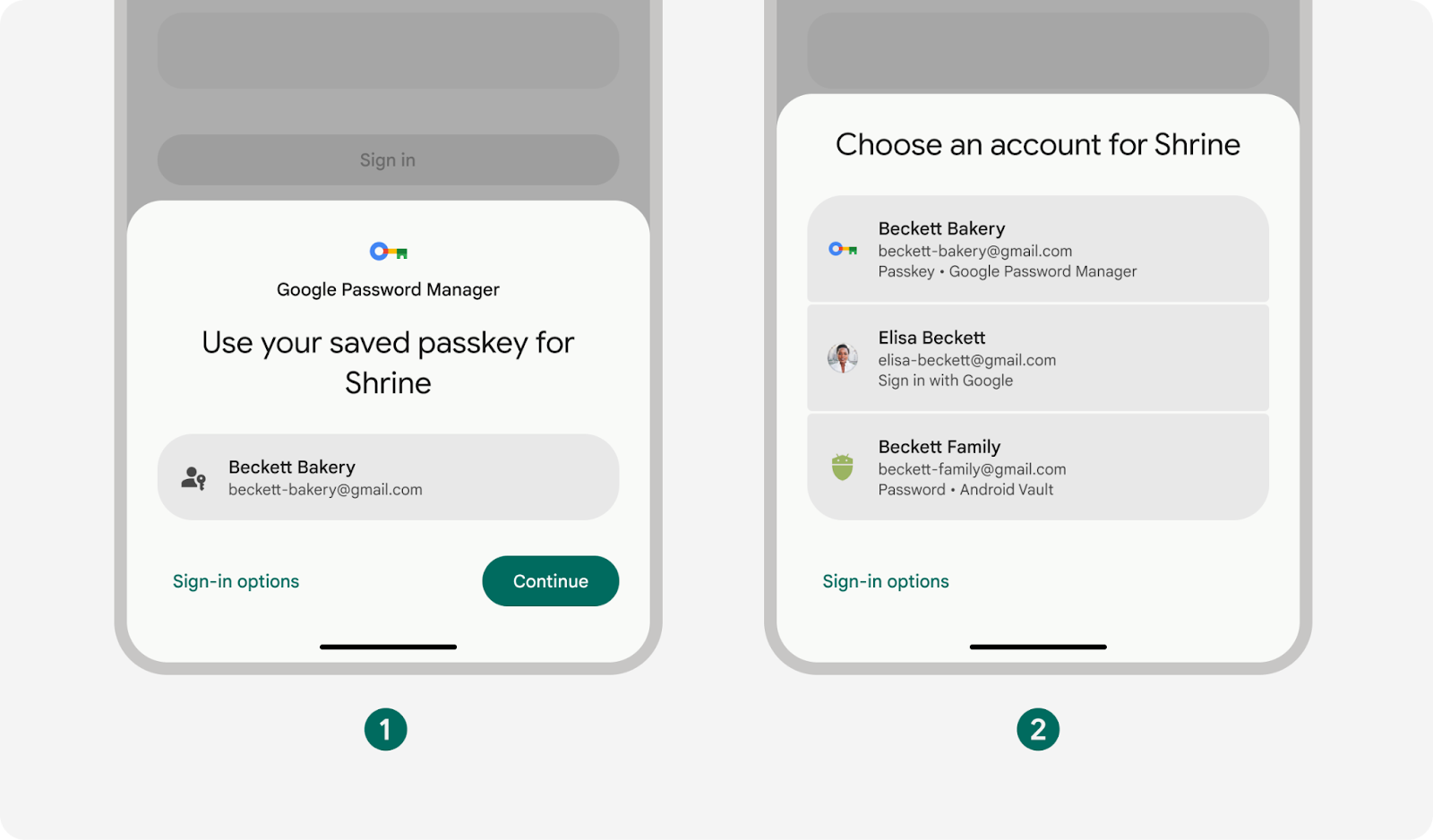
- Một tài khoản trong Trình quản lý mật khẩu của Google
- Nhiều tài khoản từ nhiều trình quản lý mật khẩu
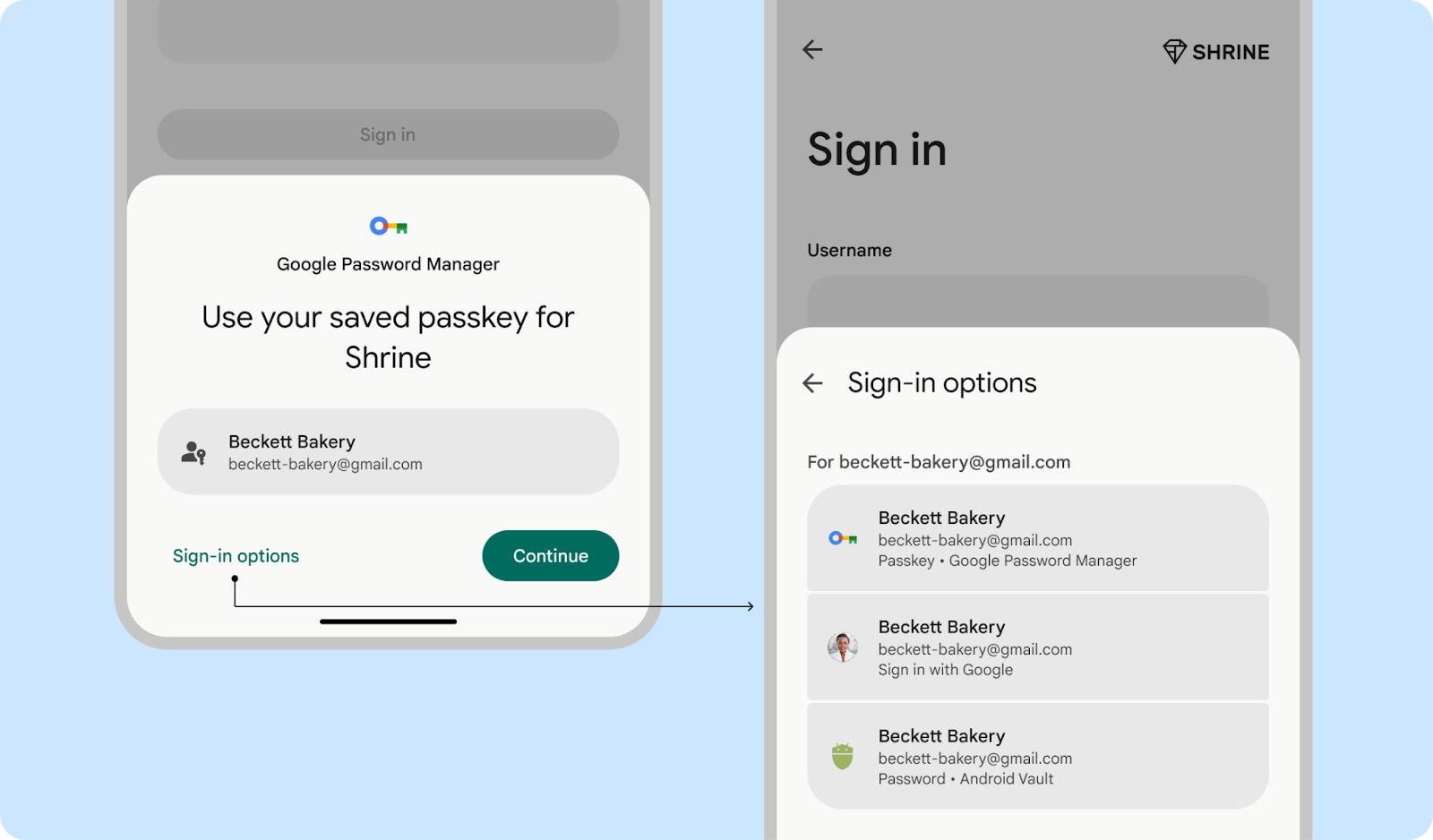
Nên
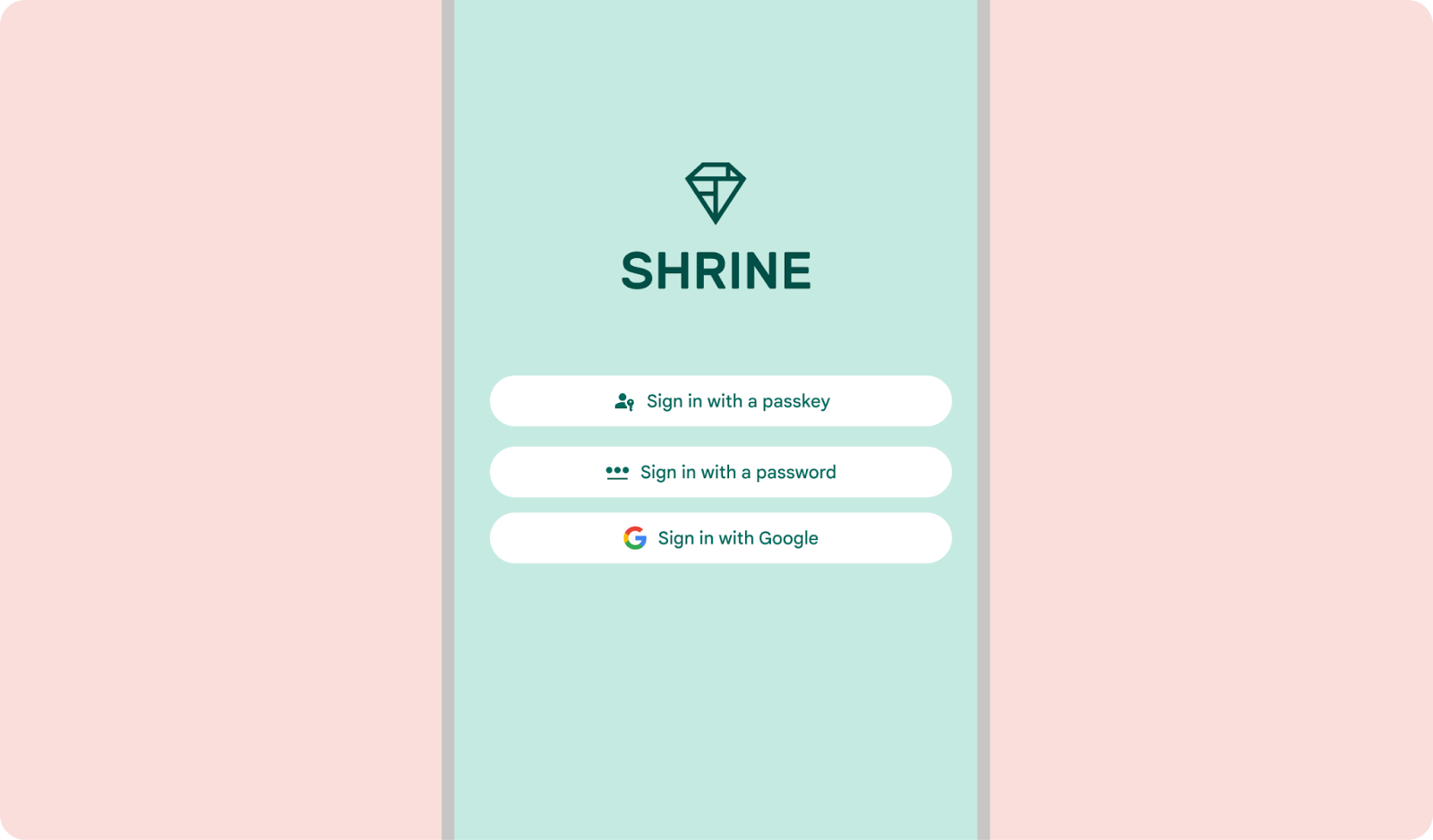
Không nên
Trải nghiệm đơn giản với các phương thức đăng nhập hợp nhất
Trình quản lý thông tin xác thực đơn giản hoá quy trình đăng nhập bằng cách hợp nhất các phương thức đăng nhập cho từng tài khoản và hiển thị phương pháp xác thực an toàn và đơn giản nhất. Ví dụ: nếu người dùng có cả mật khẩu và khoá truy cập cho tài khoản của họ, thì hệ thống sẽ đề xuất sử dụng khoá truy cập.
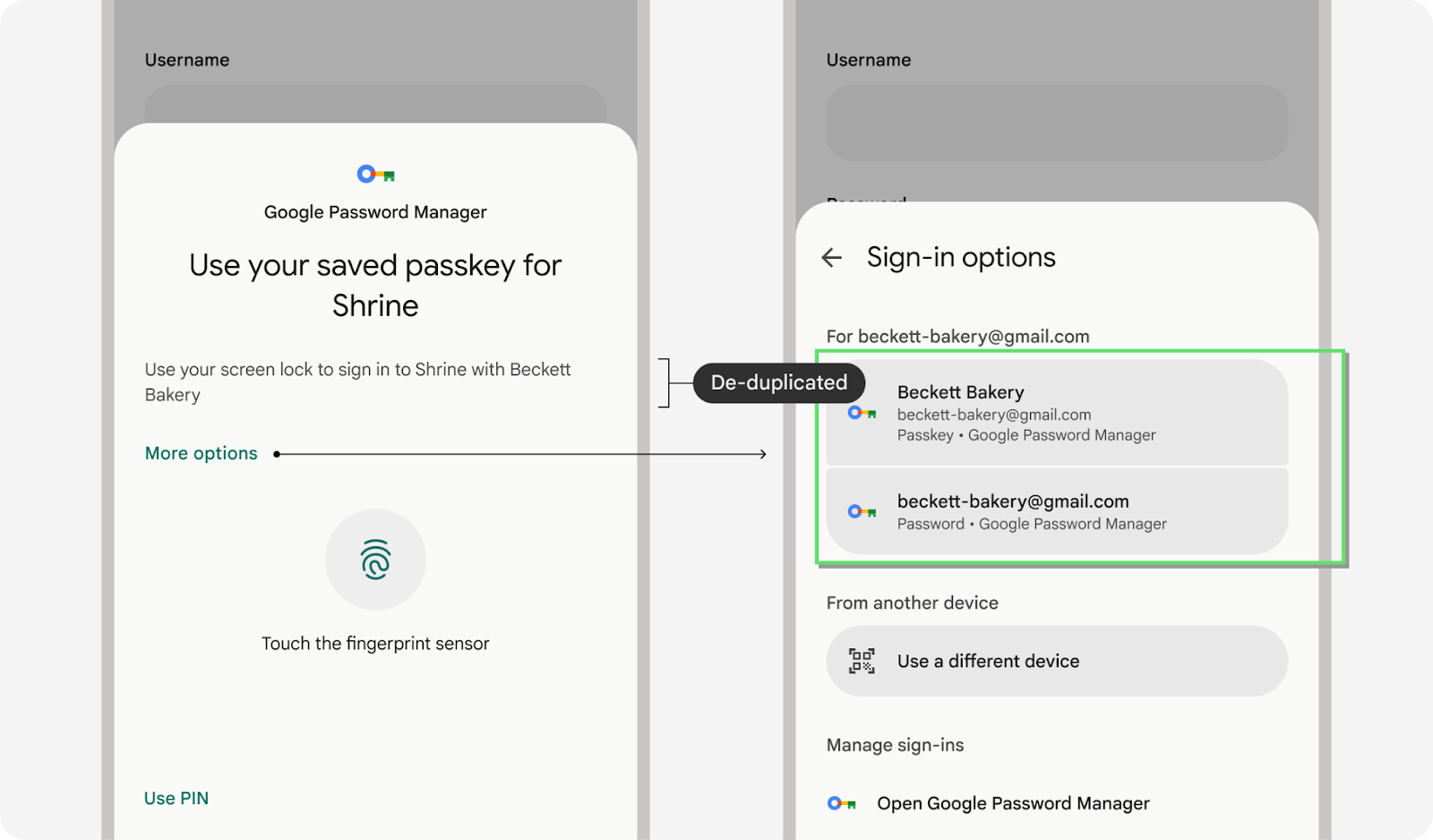
Người dùng có thể sử dụng nhiều trình quản lý mật khẩu để đăng nhập vào các ứng dụng và trang web, nghĩa là họ có thể có nhiều mã xác thực đã lưu với cùng một tên người dùng cho cùng một ứng dụng hoặc trang web. Để quản lý việc này, Trình quản lý thông tin xác thực sắp xếp các thông tin này theo sử dụng gần đây nhất và hiển thị một biểu đồ. Tuy nhiên, nếu người dùng muốn sử dụng một họ có thể nhấn vào "Tùy chọn khác" hoặc "Tuỳ chọn đăng nhập" để chọn một thay thế.
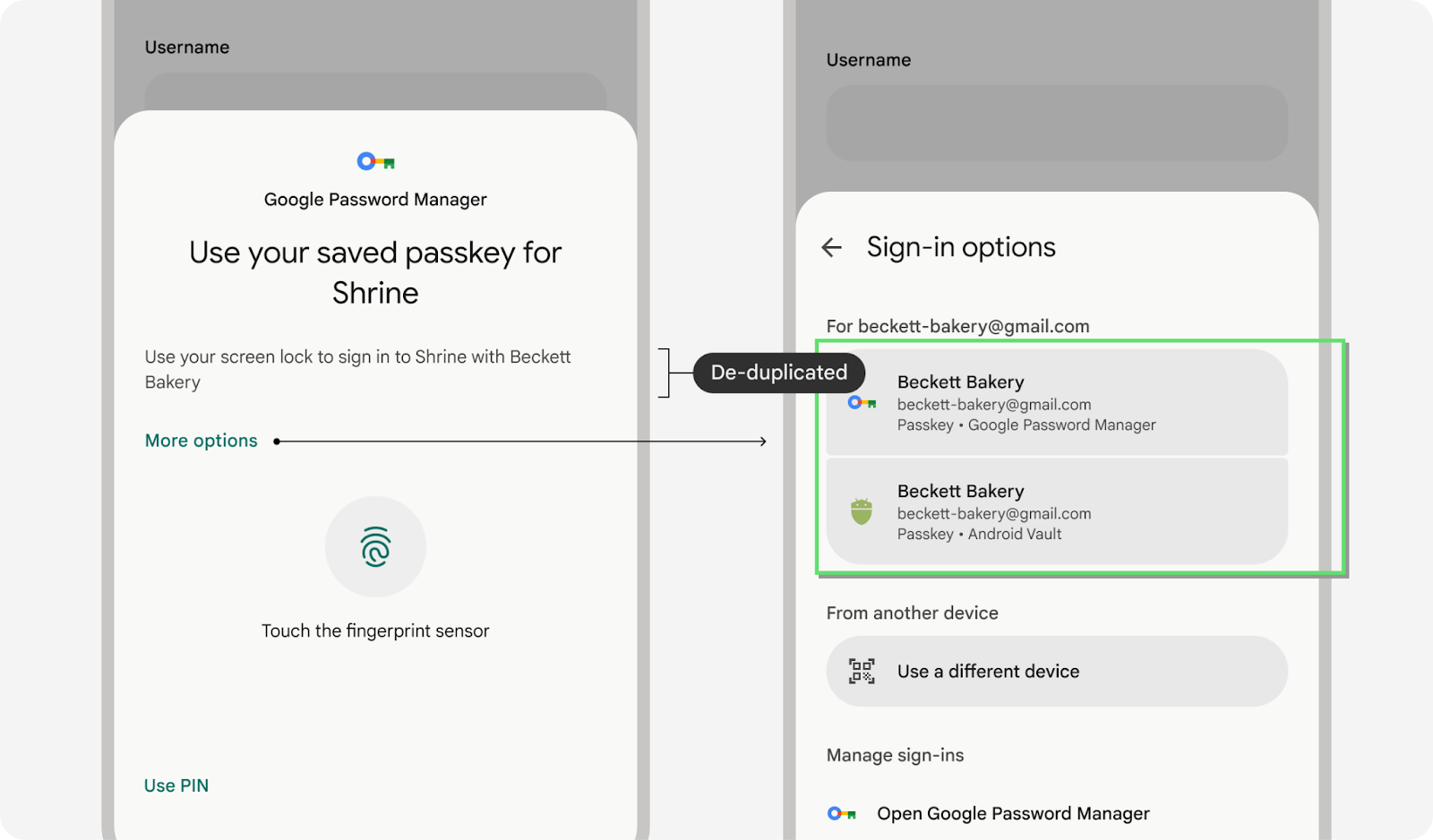
Hướng dẫn về kiểu nội dung khi đăng nhập
Khi nhắc người dùng truy cập vào tài khoản của họ thông qua Trình quản lý thông tin xác thực màn hình đăng nhập, sử dụng cụm từ "Đăng nhập" hoặc chỉ định loại thông tin xác thực với "Đăng nhập bằng khoá truy cập" hoặc "Đăng nhập bằng mật khẩu".
"Đăng nhập" (không có dấu gạch nối) là dạng động từ. Bạn có thể dùng "Đăng nhập" (dấu gạch nối) làm danh từ để xác định trải nghiệm xác thực hoặc làm đại từ.
Mặc dù tuỳ chọn "Đăng nhập" và "Đăng nhập" thường được sử dụng thay thế cho nhau, nên bạn nên bằng cách sử dụng nút "Đăng nhập" cho phù hợp với thuật ngữ dùng trong API dành riêng cho từng nền tảng màn hình. Điều này giúp mang lại trải nghiệm thống nhất hơn.
Quản lý khoá truy cập trong phần cài đặt ứng dụng hoặc trang web
Cung cấp cho người dùng các điểm truy cập để quản lý khoá truy cập của họ ở những vị trí dễ tiếp cận và hữu ích.
Mời người dùng quản lý thông tin đăng nhập của họ vào các điểm chính trong phần cài đặt
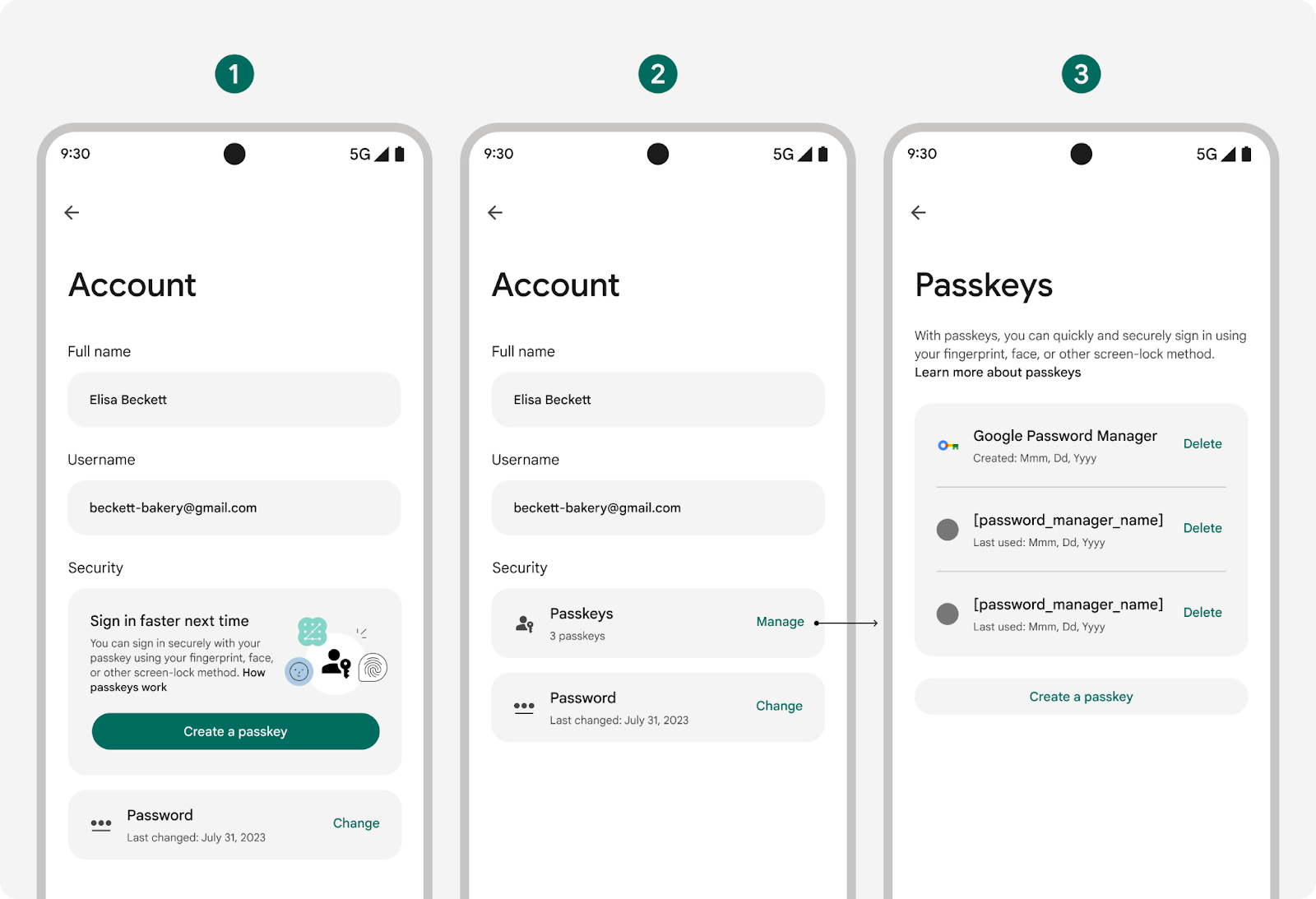
- Trước khi tạo khoá truy cập
- Sau khi tạo khoá truy cập
- Sau khi nhấn vào nút "Quản lý"
Giúp thông tin khoá truy cập dễ quét và dễ hiểu
Không giống như mật khẩu, là sự kết hợp rõ ràng giữa chữ cái, số và còn khoá truy cập thì hầu như người dùng không nhìn thấy. Để đảm bảo tính rõ ràng trong giao diện người dùng cài đặt của bạn, điều quan trọng là hiển thị thông tin hữu ích về khoá truy cập. Thông tin này ít nhất phải bao gồm các thông tin sau:
- Tên và biểu tượng của trình quản lý mật khẩu đồng bộ hoá khoá truy cập
- Dấu thời gian của lần tạo và sử dụng khoá truy cập gần đây nhất
- Một lựa chọn để xoá khoá truy cập khỏi tài khoản
Người dùng có thể cần xoá khoá truy cập trên sản phẩm của bạn, sau đó xoá khoá truy cập khỏi trình quản lý mật khẩu để xoá hoàn toàn tài khoản, nhưng sau khi trình quản lý mật khẩu bị xoá ở một trong hai vị trí, thì tài khoản đó sẽ không hoạt động nữa.
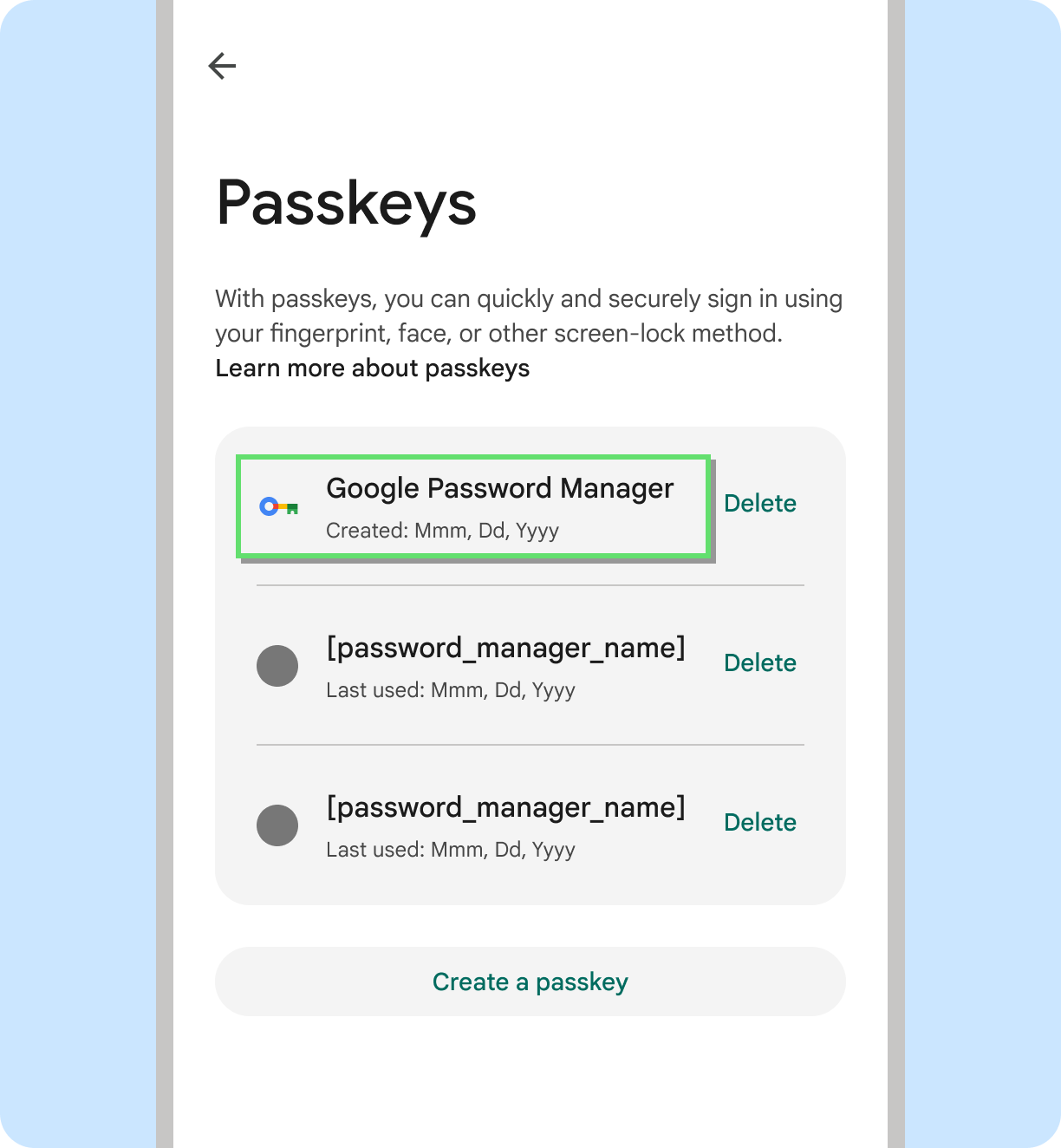
Nên
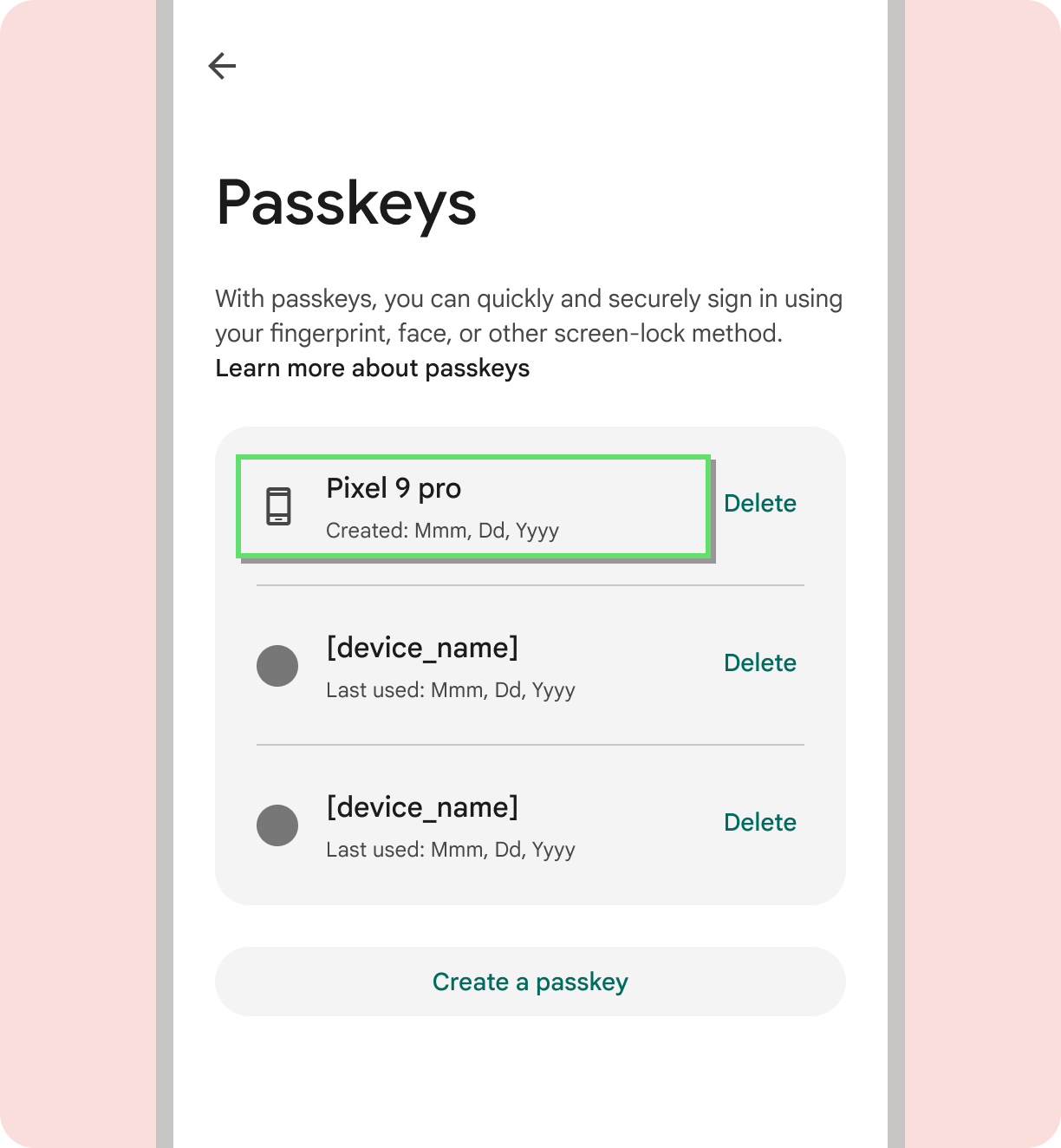
Không nên
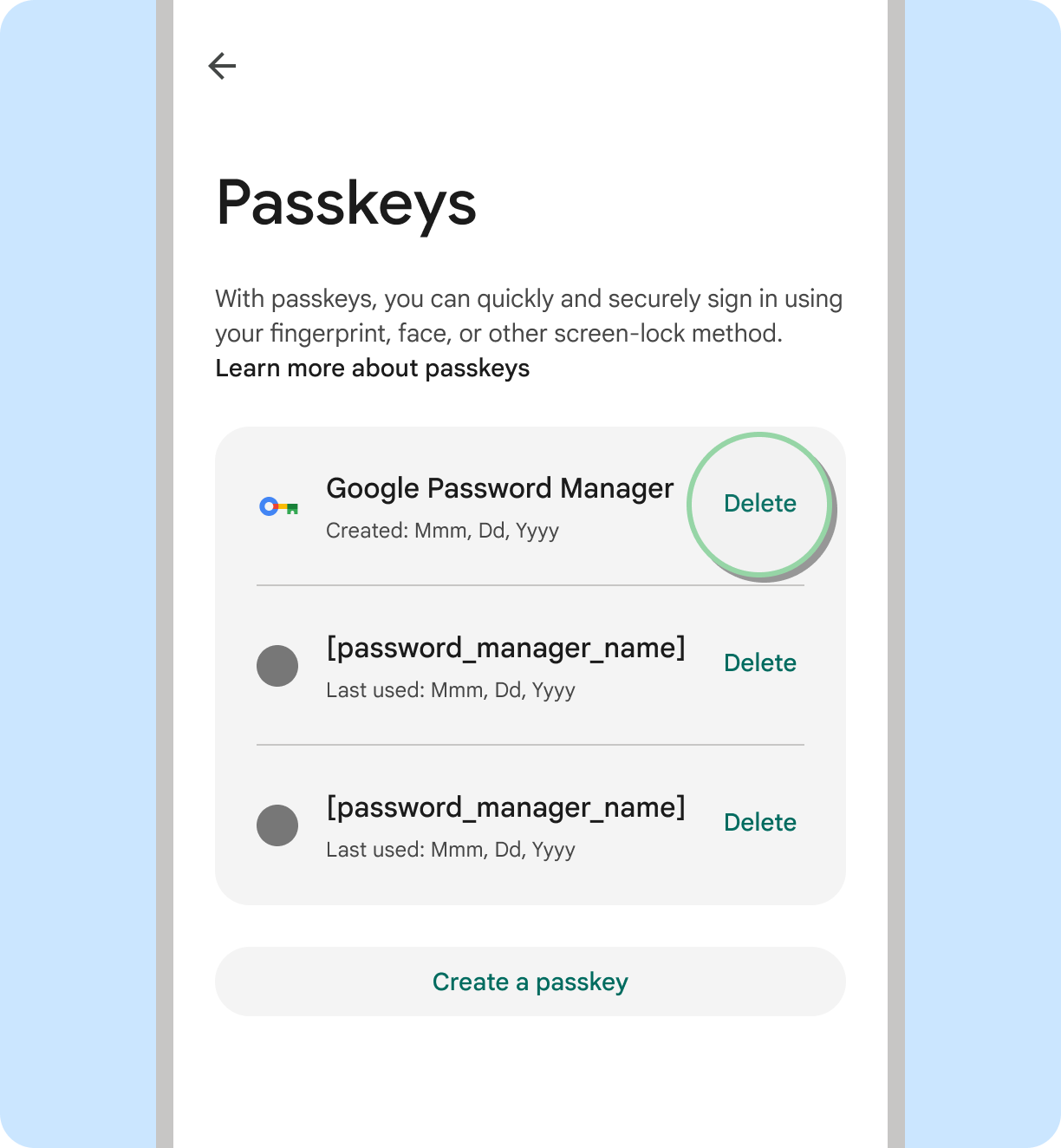
Nên
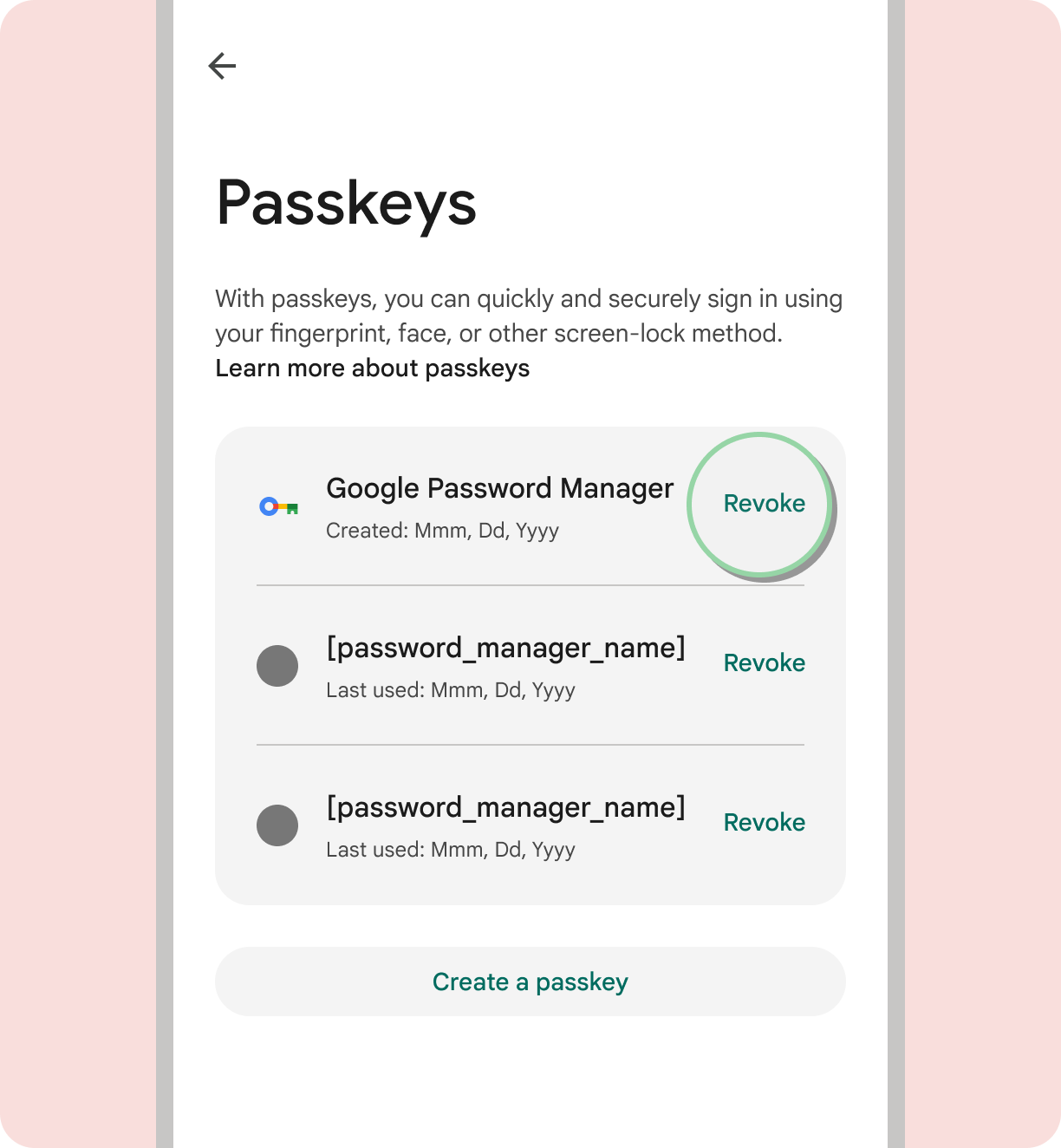
Không nên
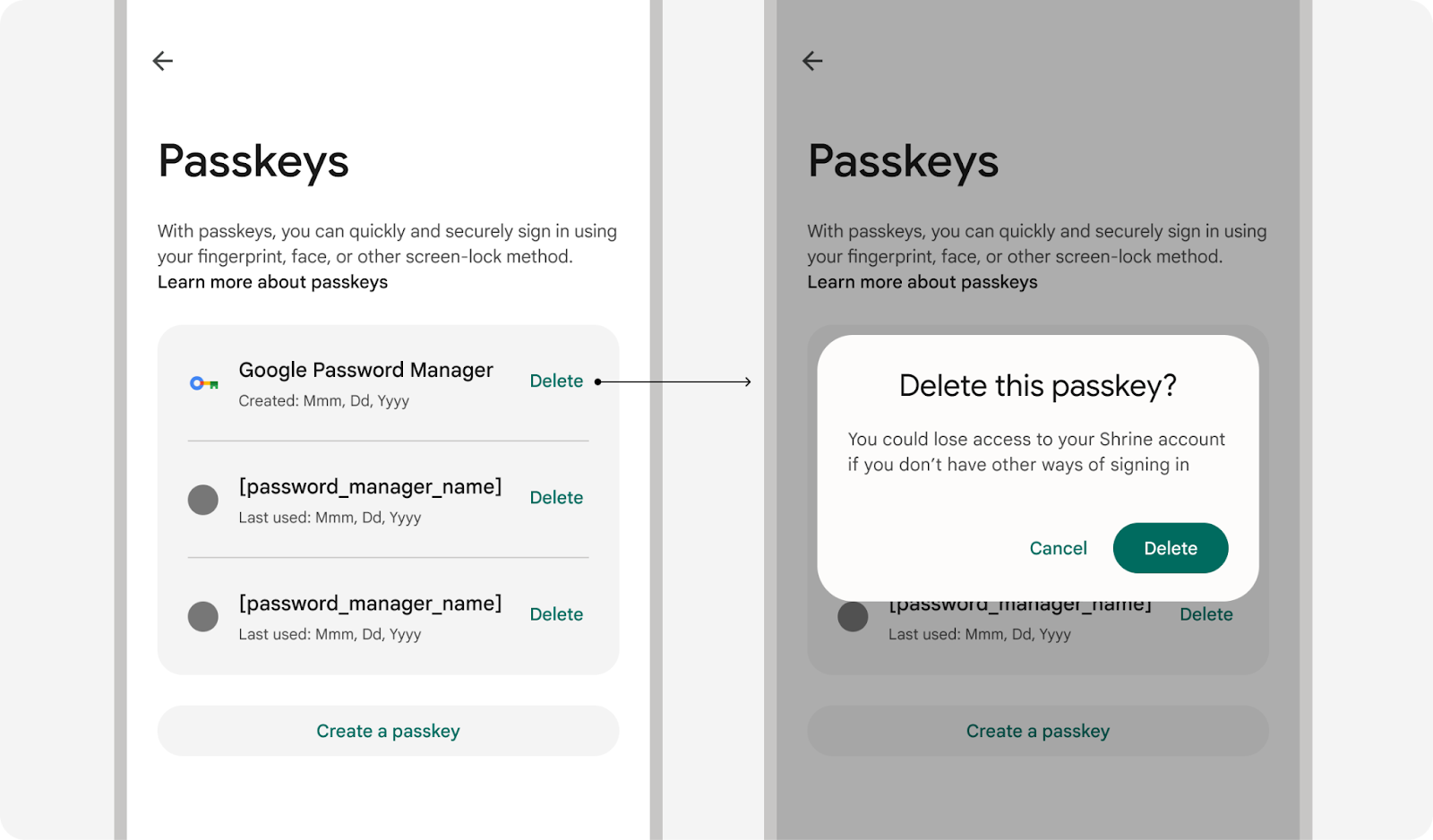
Nên
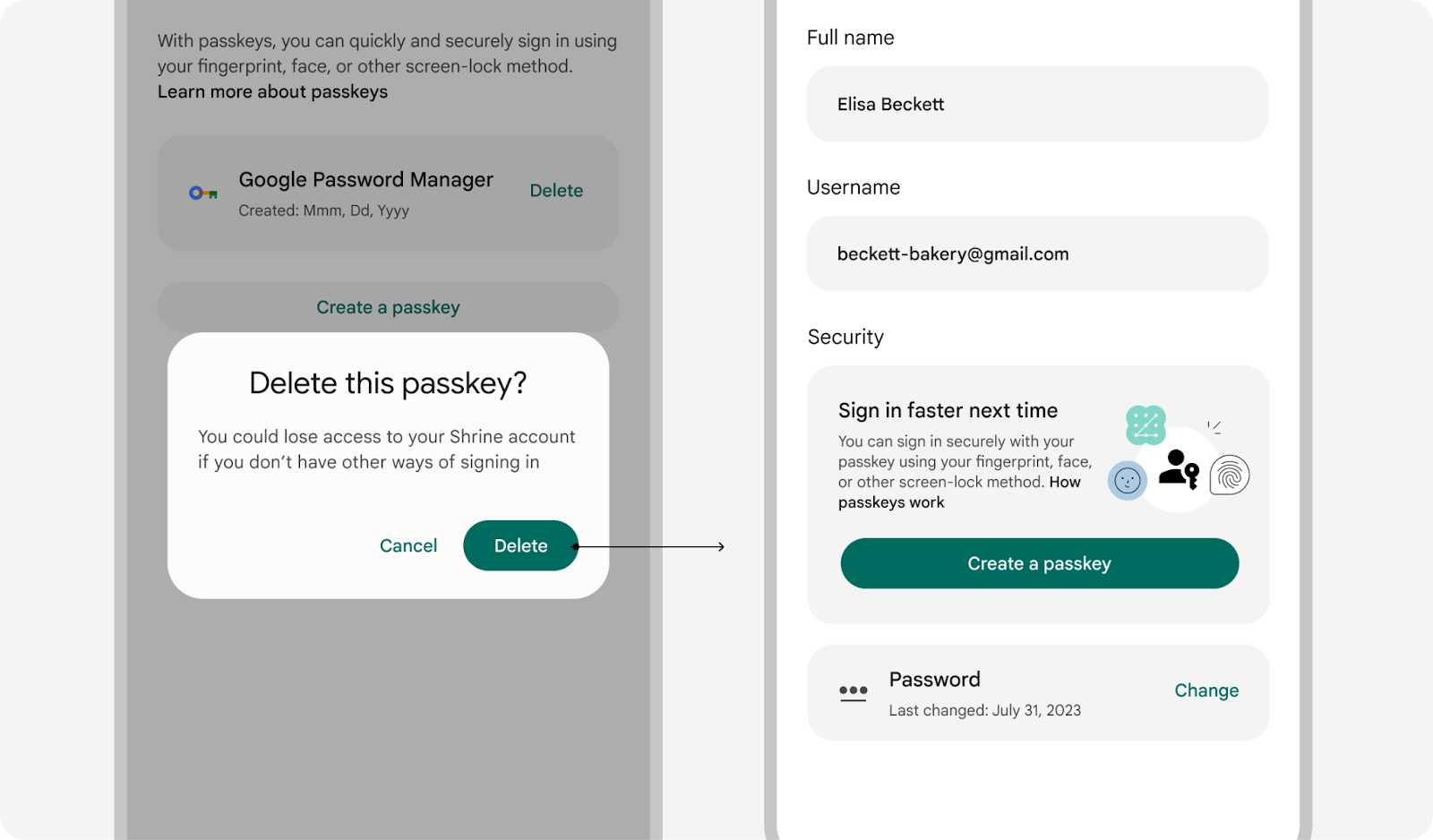
Nên
Sử dụng biểu tượng khoá truy cập của Google
Sử dụng biểu tượng khoá truy cập của Google để tạo trải nghiệm người dùng hợp nhất cho khoá truy cập trên Android. Biểu tượng này giúp người dùng dễ nhận ra phương thức đăng nhập mới và giúp tăng tỷ lệ sử dụng. Đảm bảo tính nhất quán và tối ưu dễ đọc, bạn chỉ nên sử dụng phiên bản đã tô màu nền của biểu tượng. Tham khảo hướng dẫn về biểu tượng Material để biết cách sử dụng biểu tượng trong của Google dành cho doanh nghiệp.
| Giao diện sáng | Giao diện tối | |
|---|---|---|
| Tài sản |
|
|
| Tài nguyên | Biểu tượng khoá truy cập |

